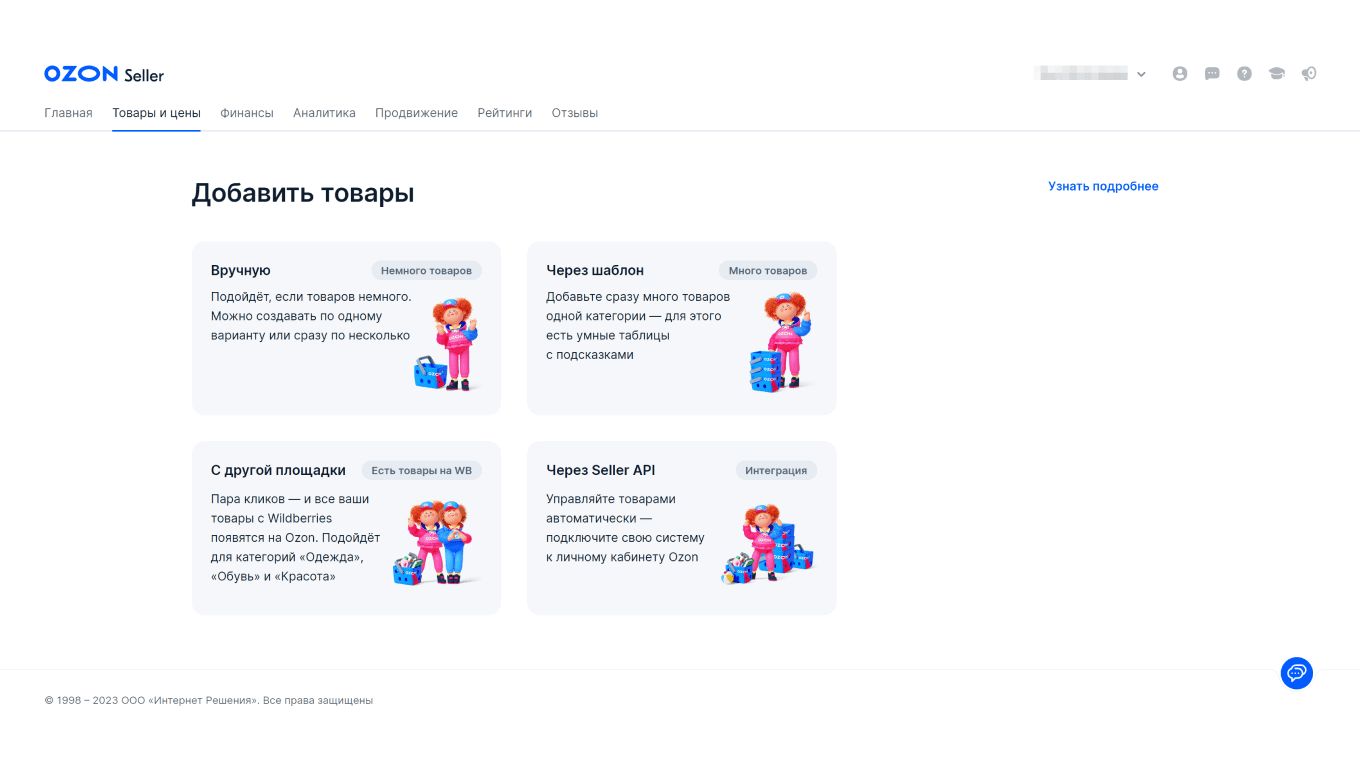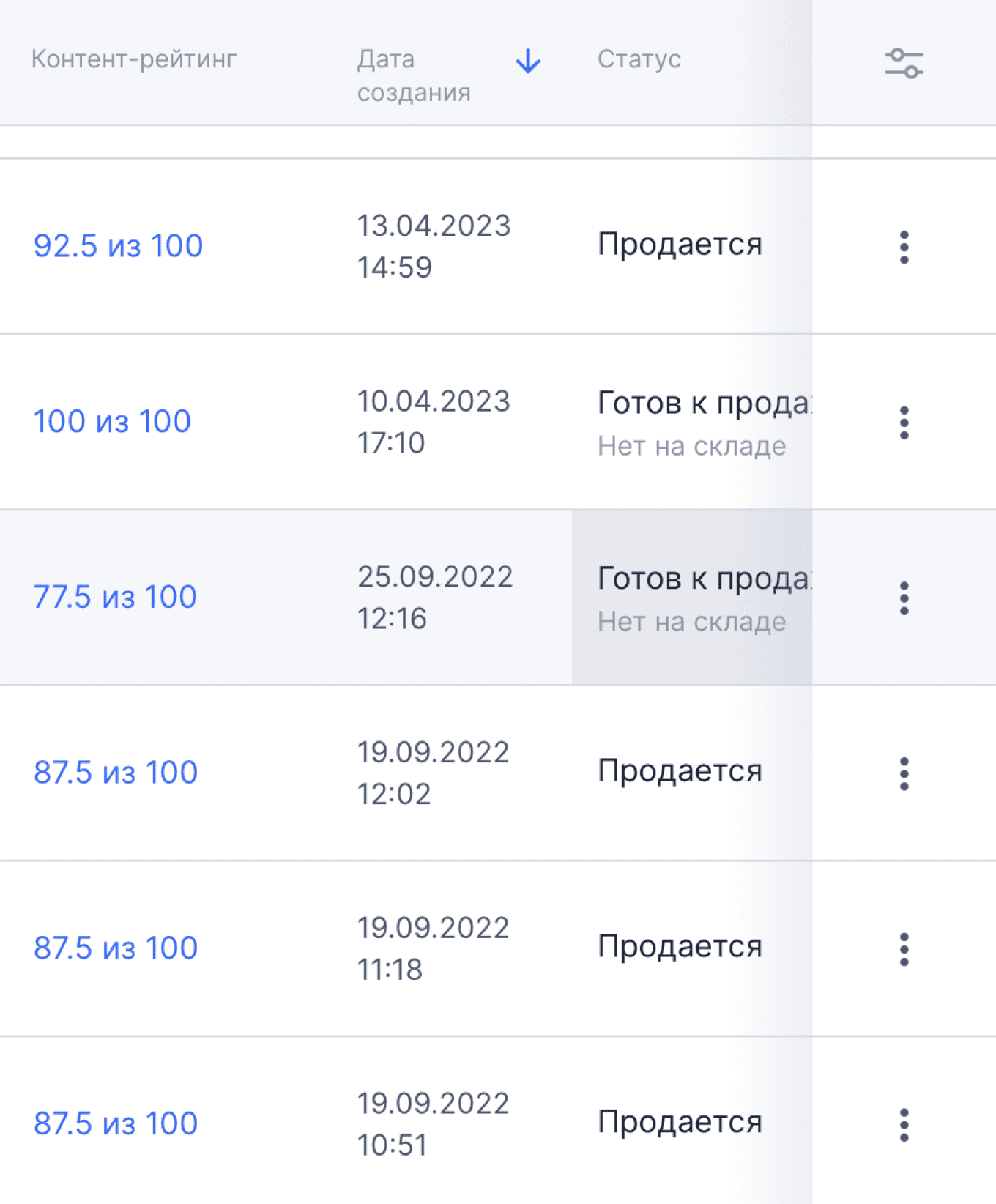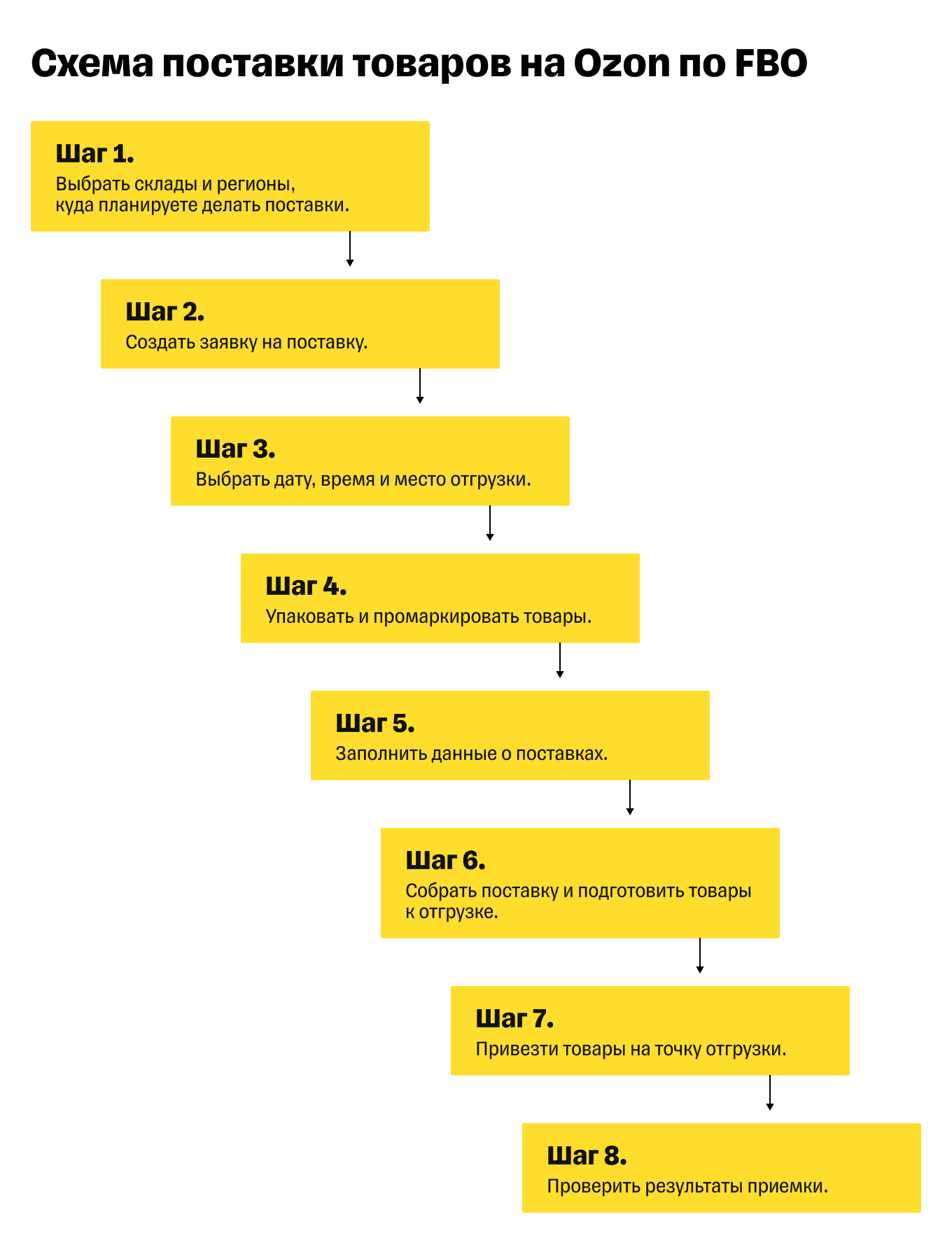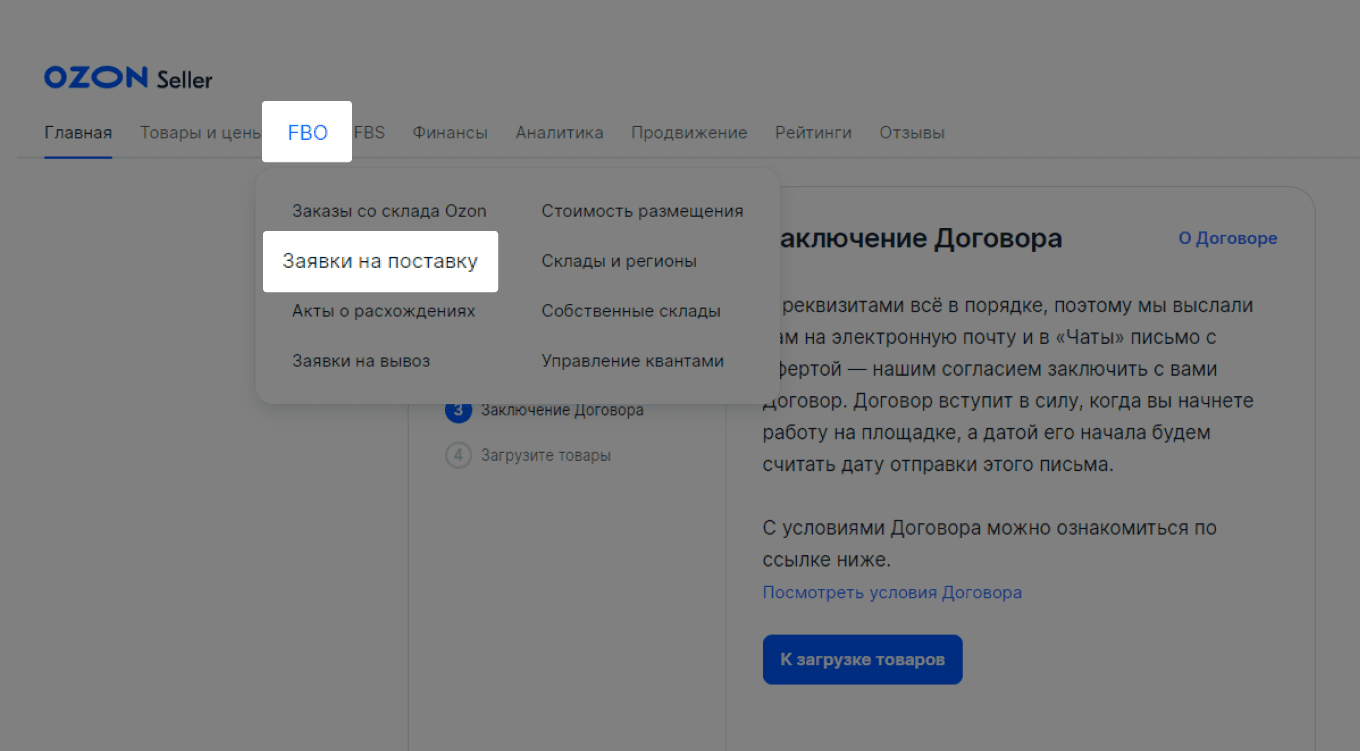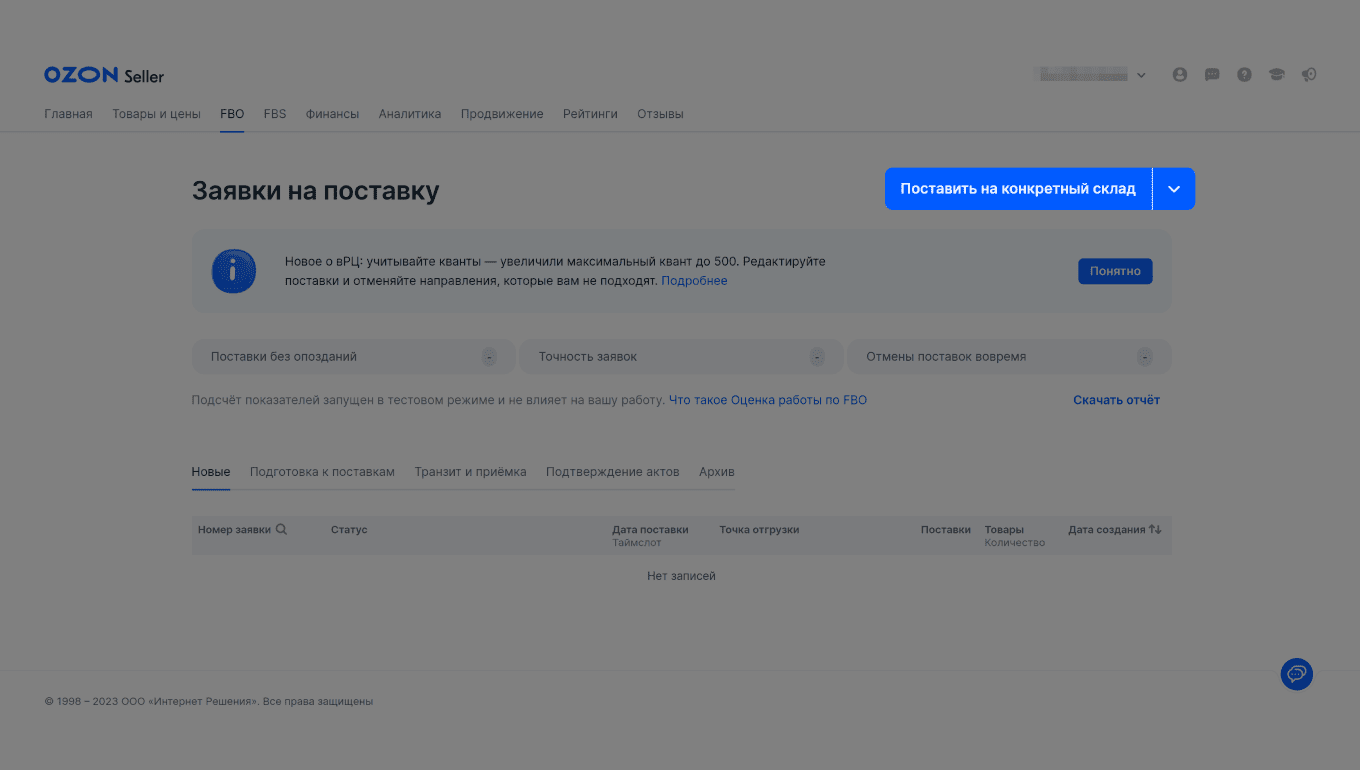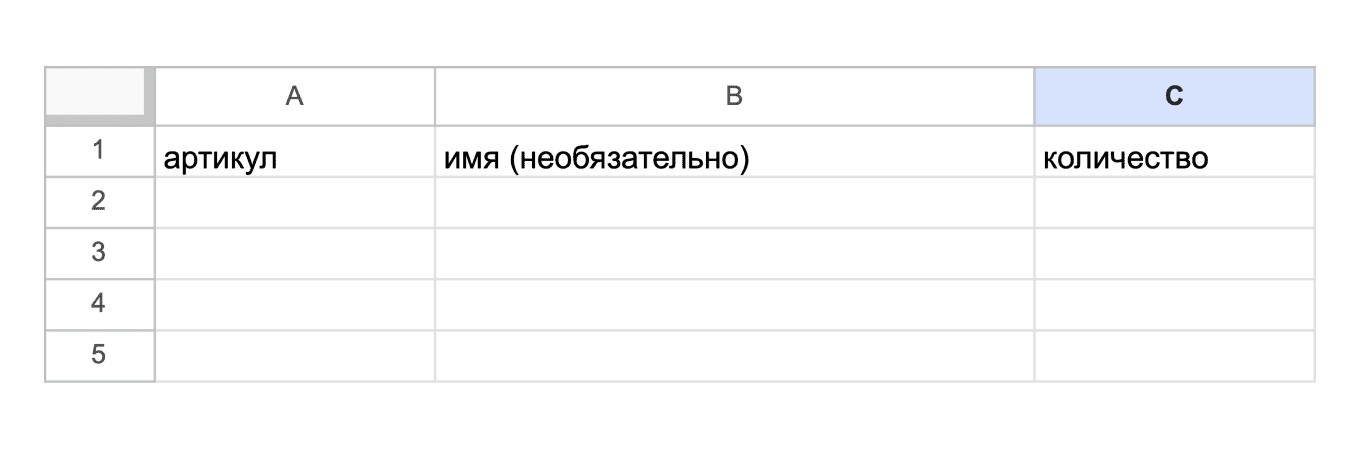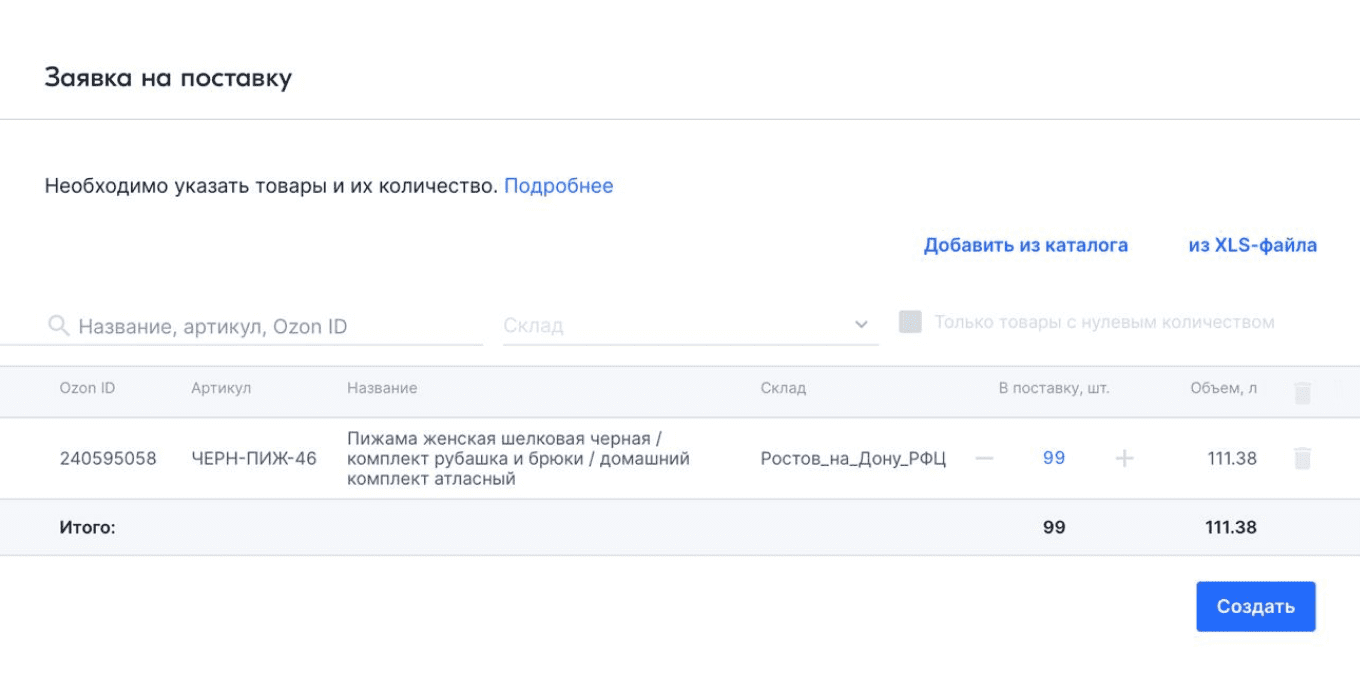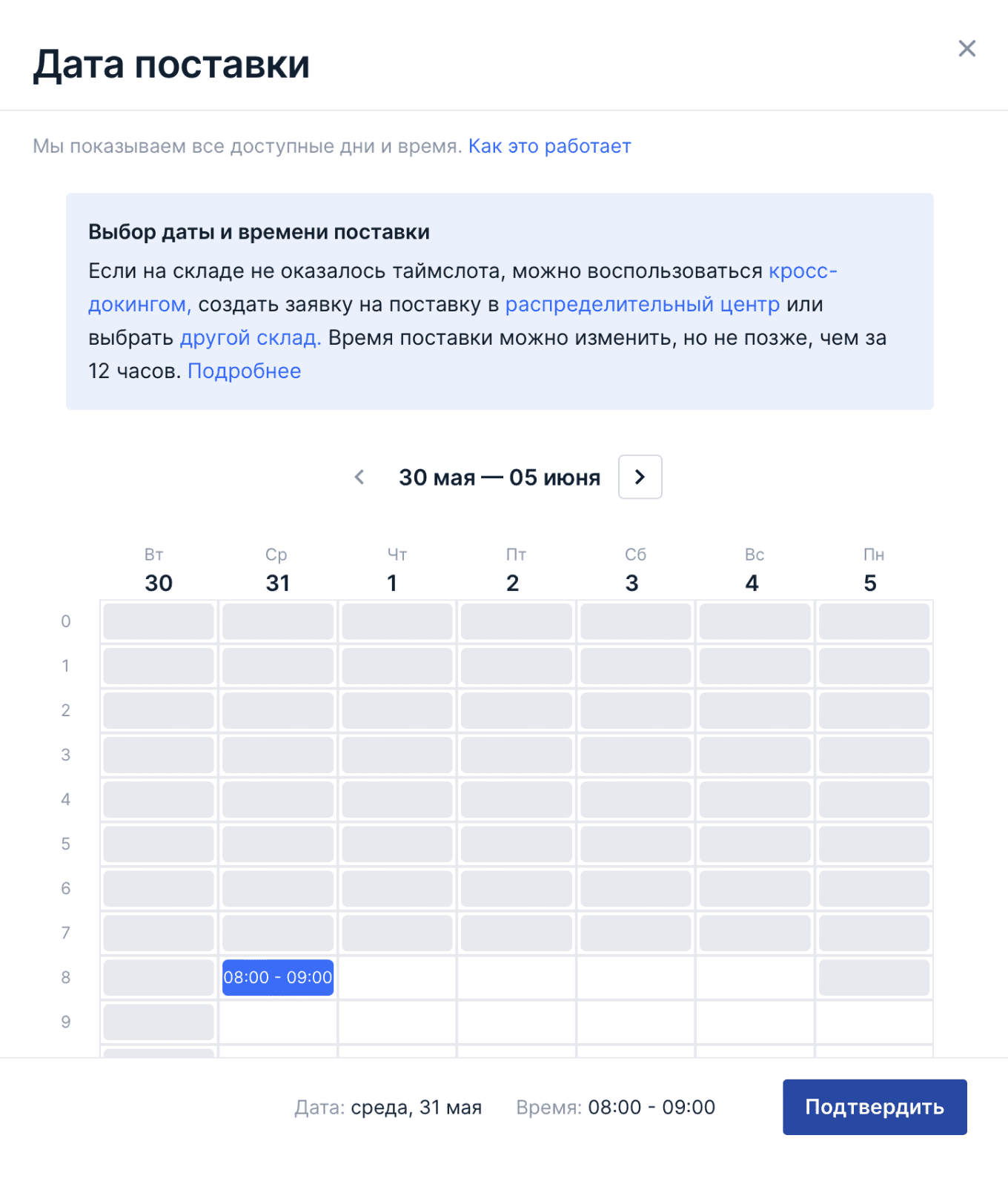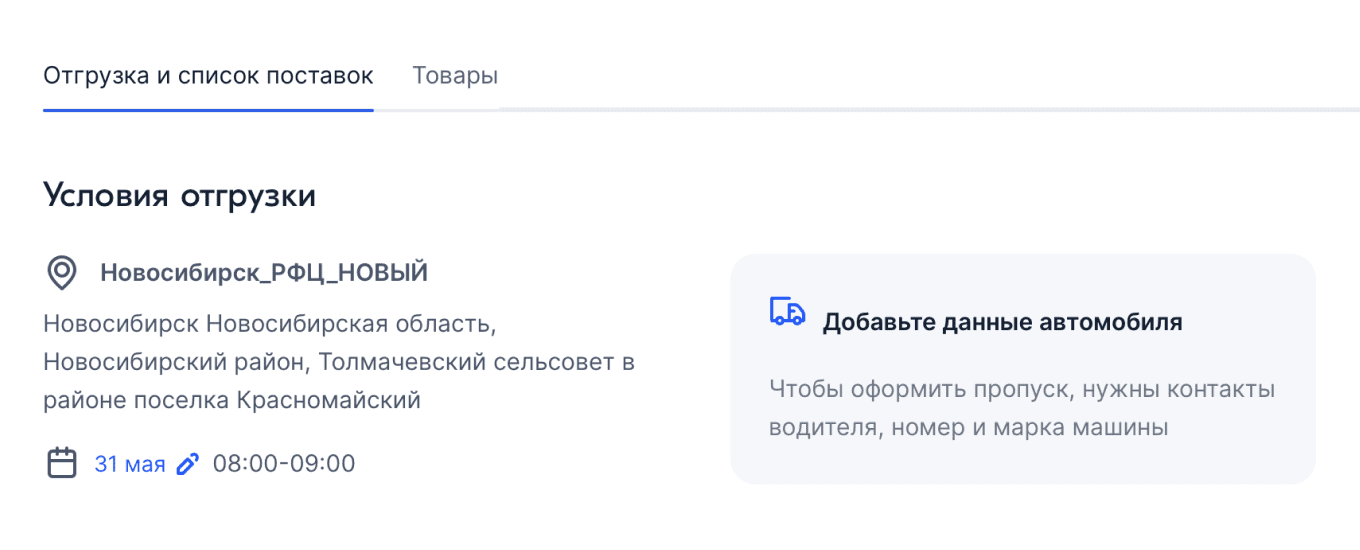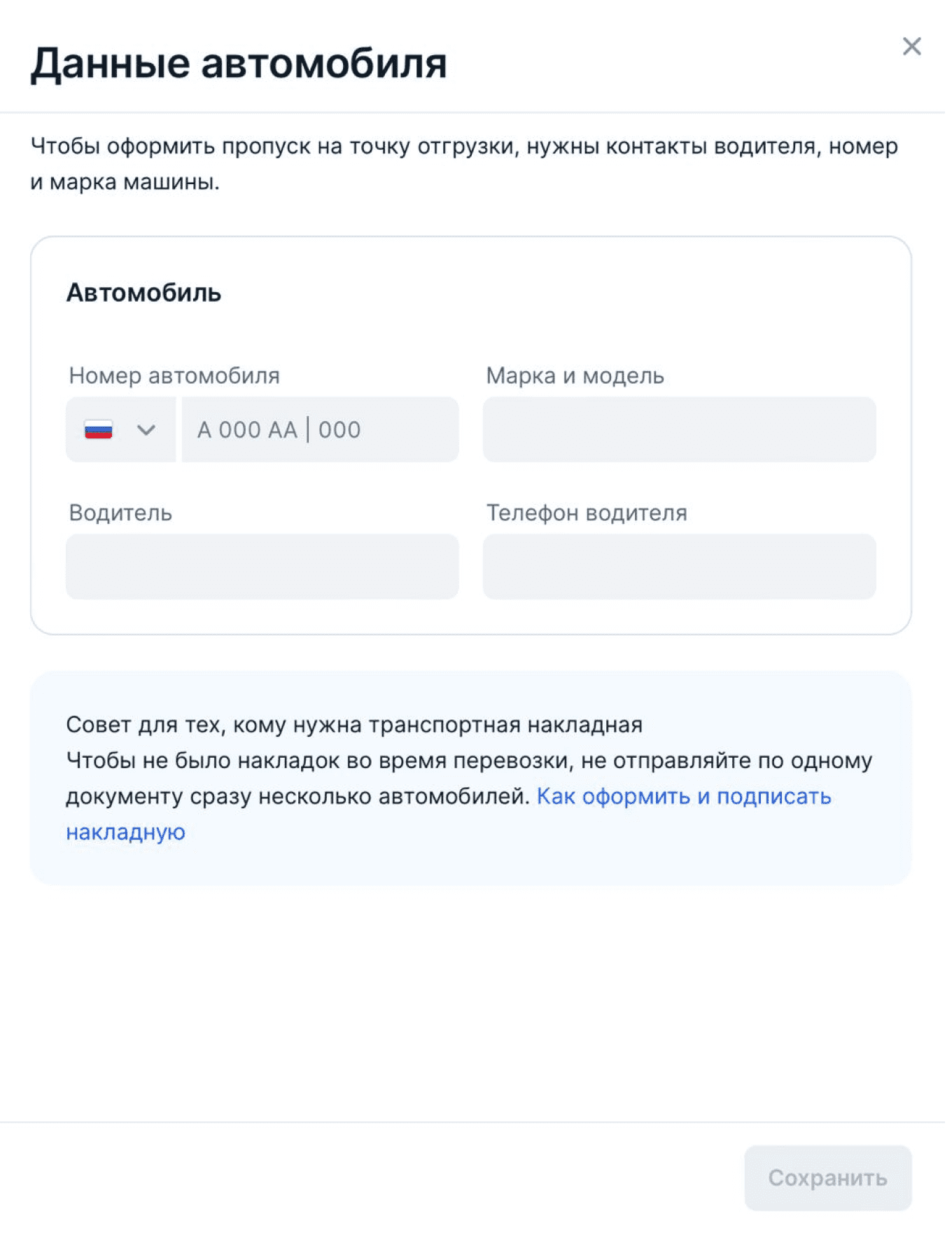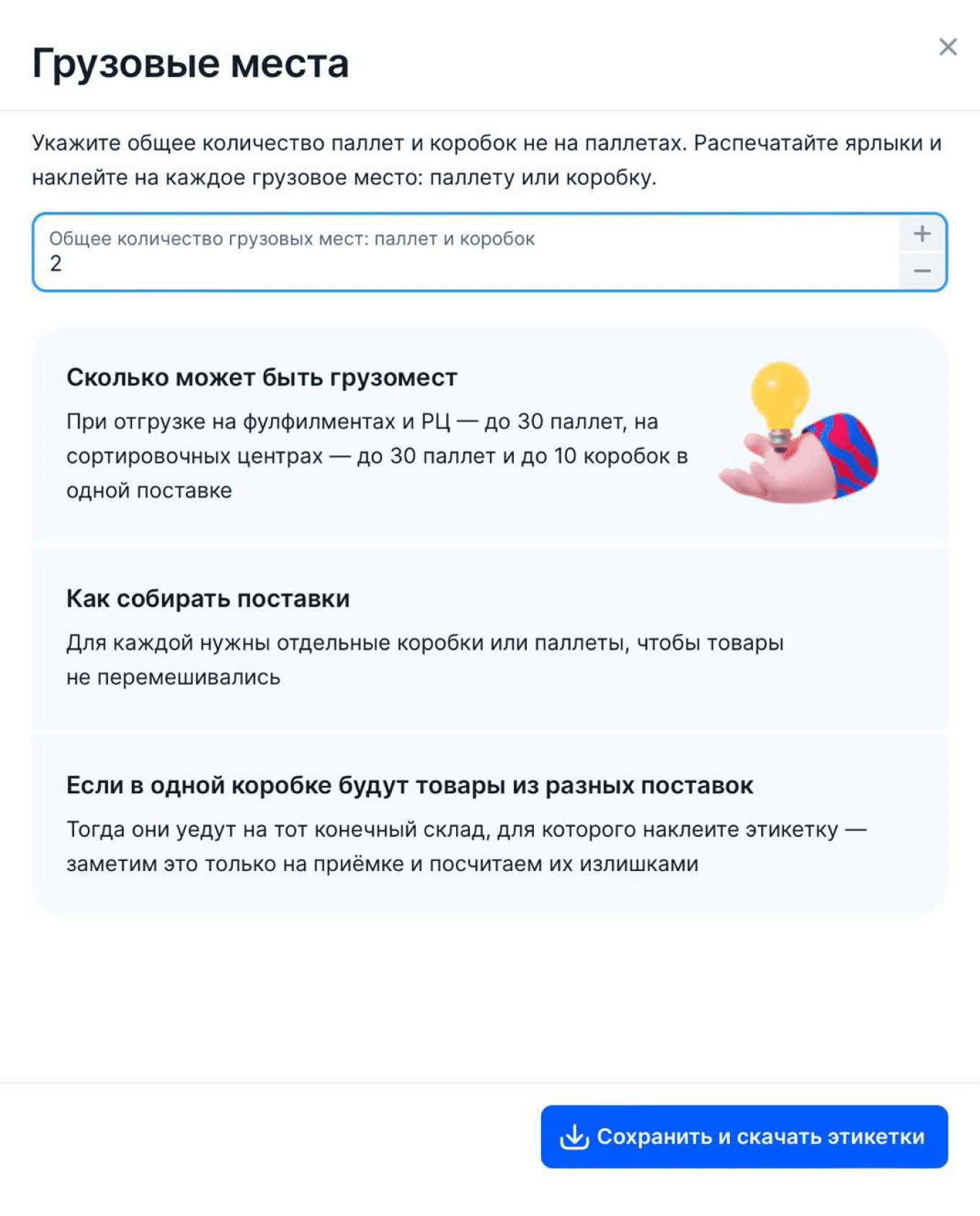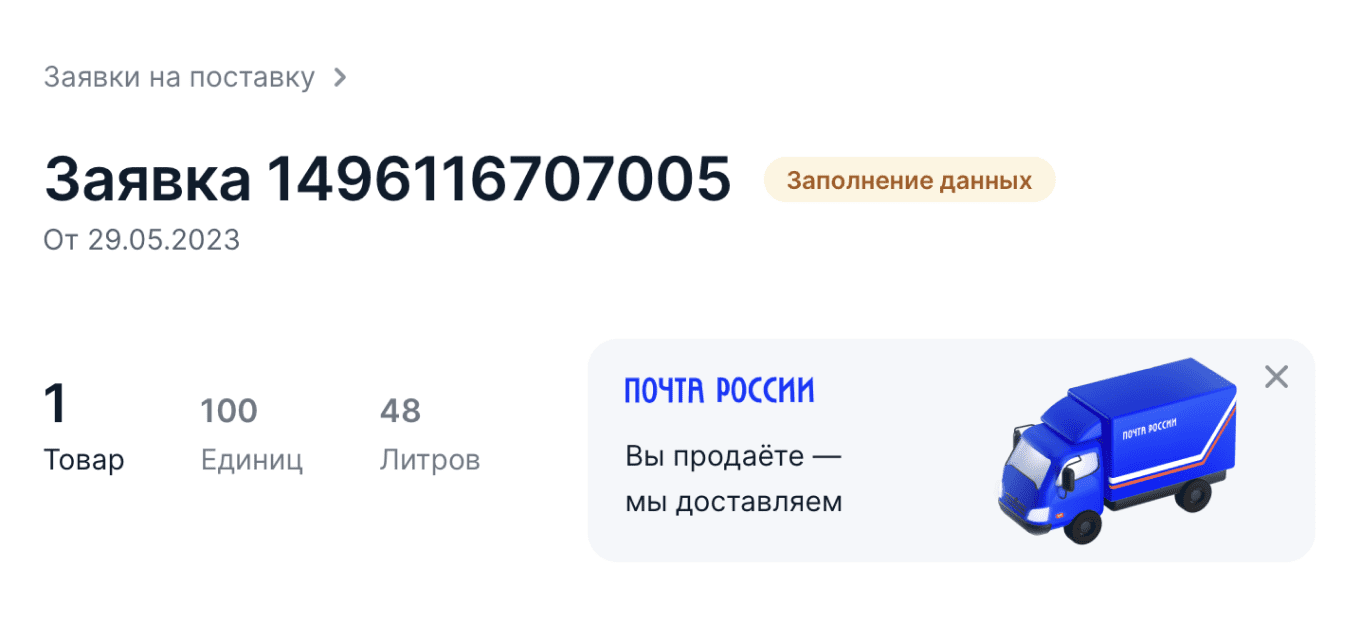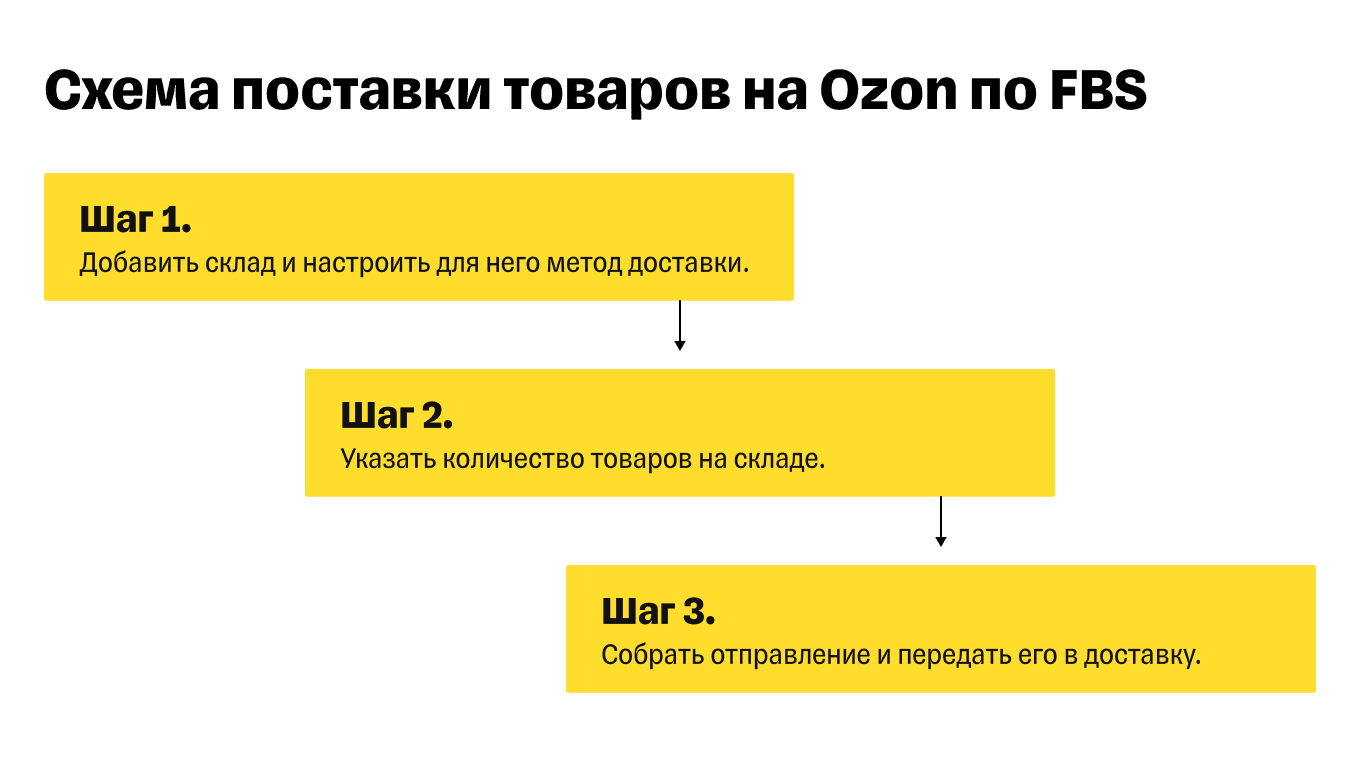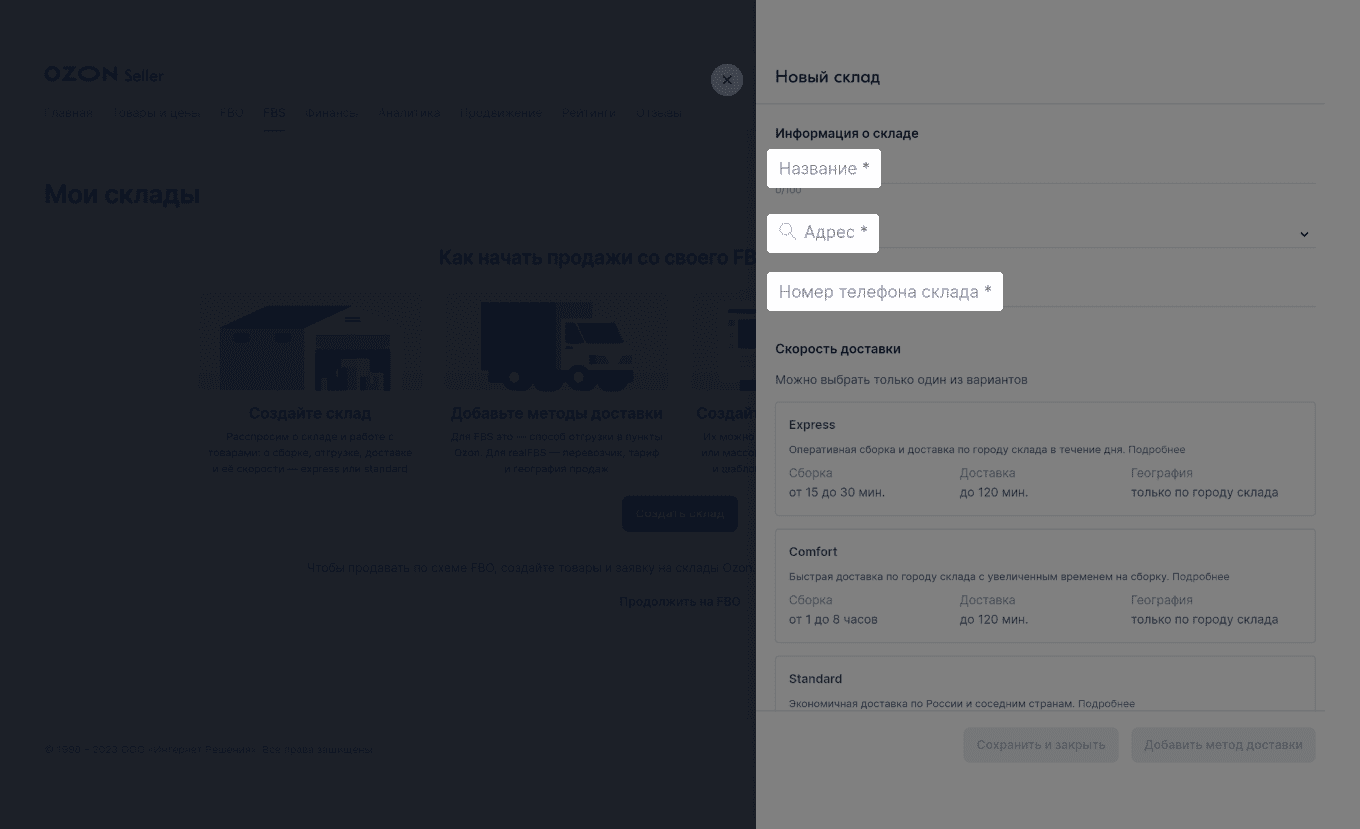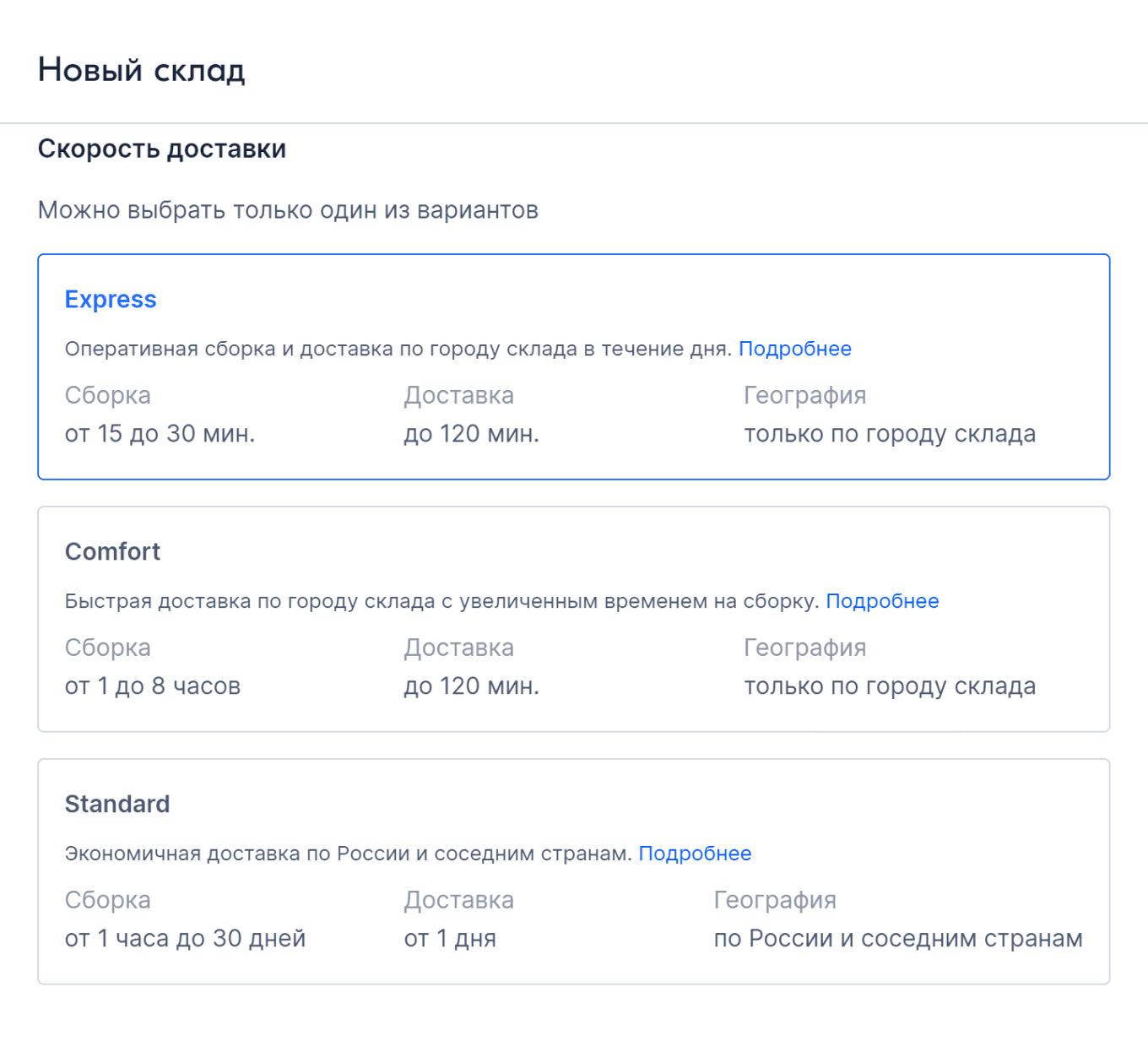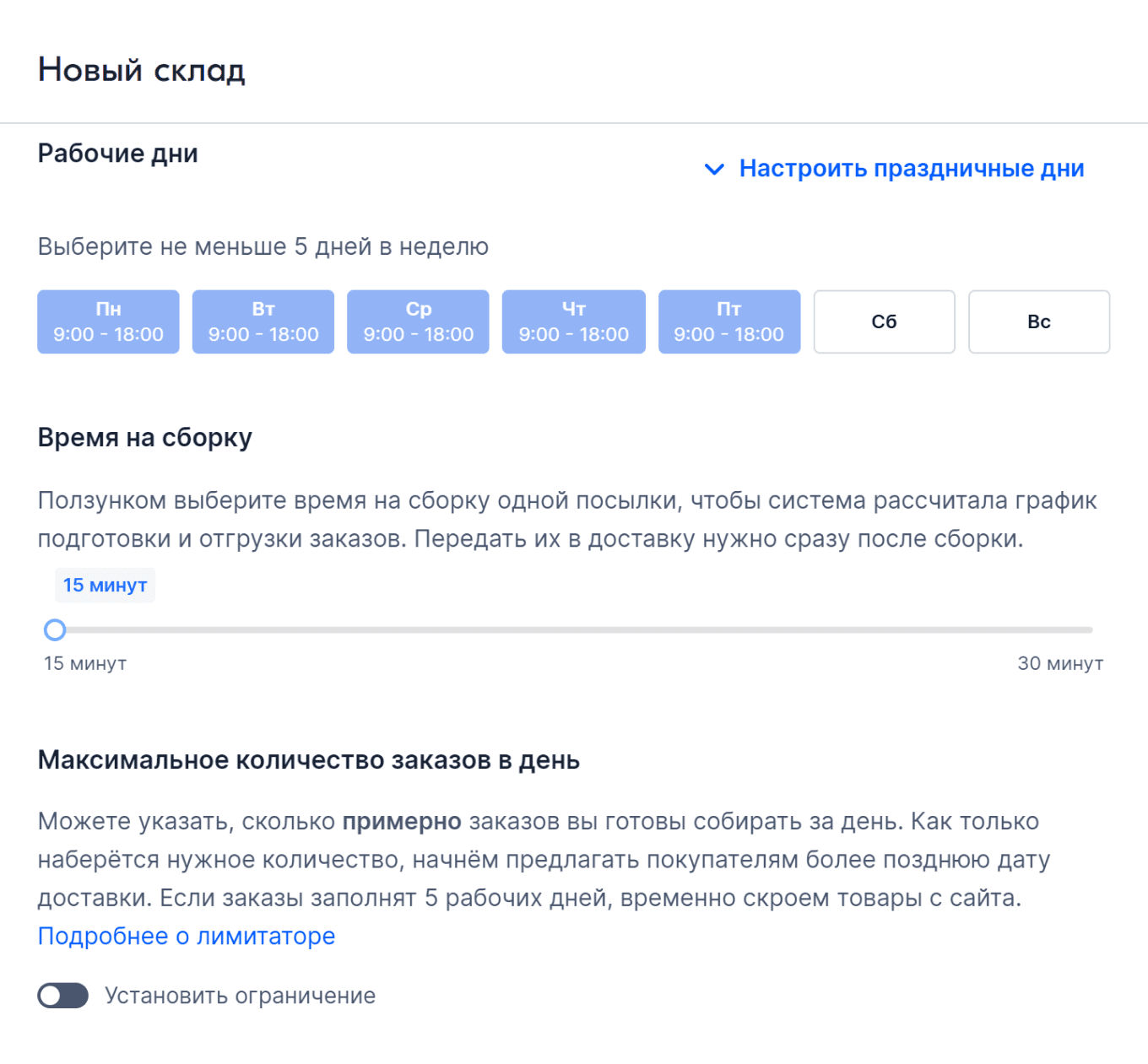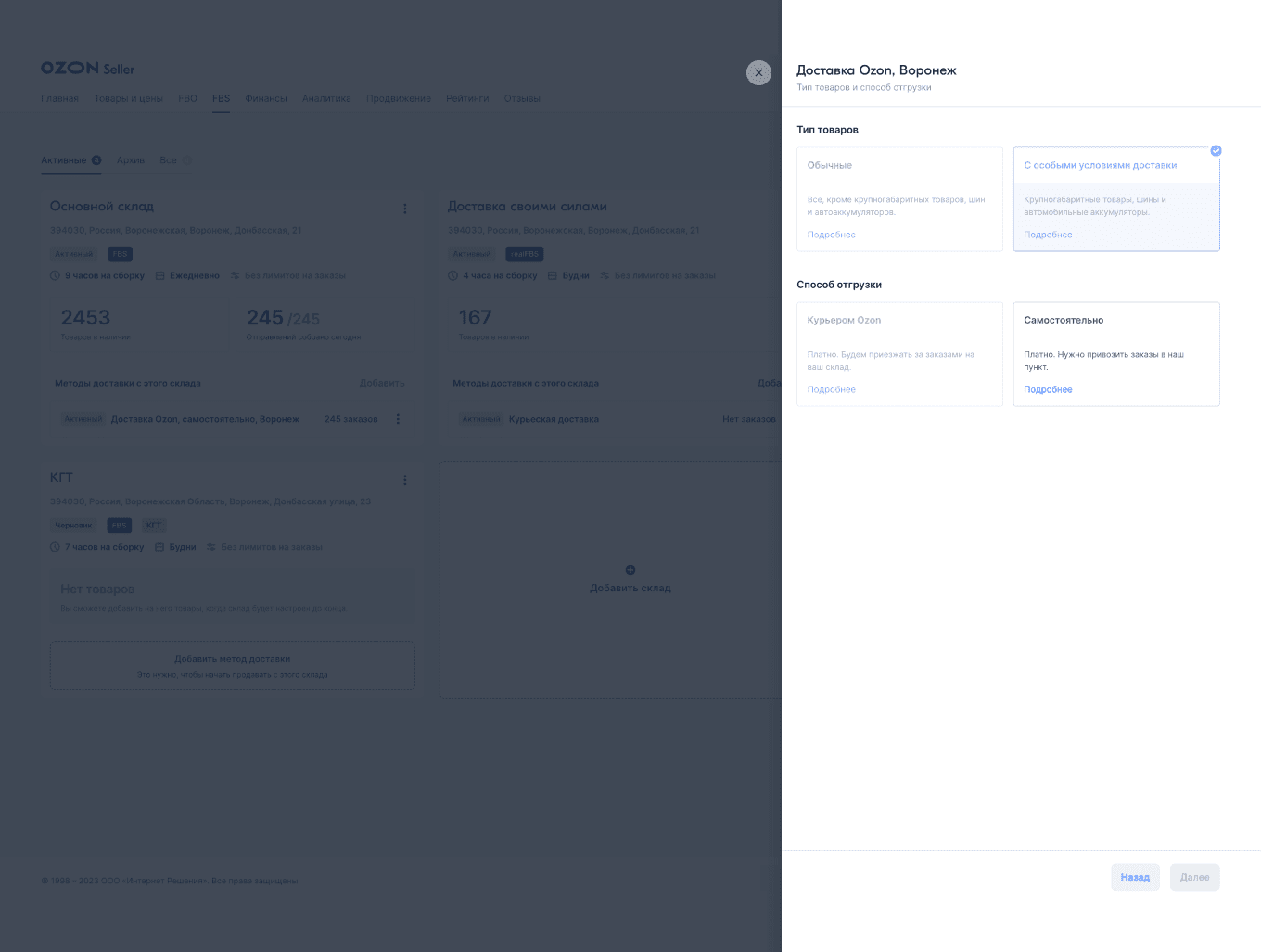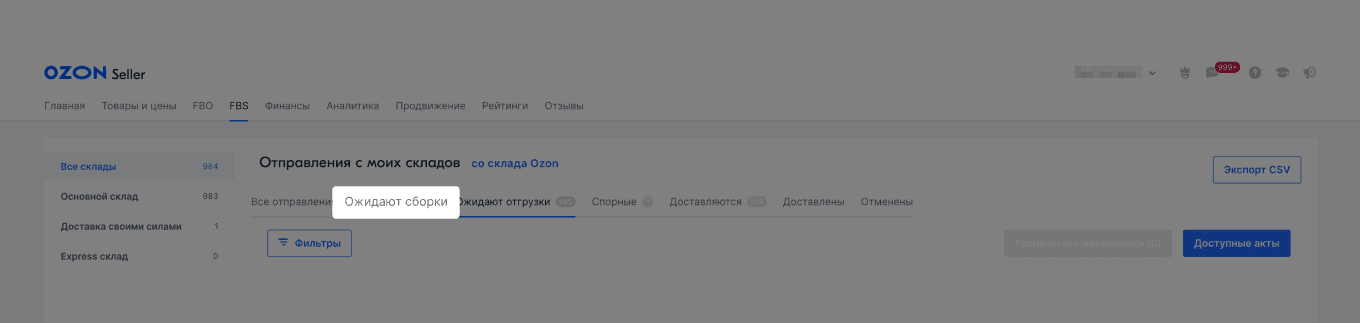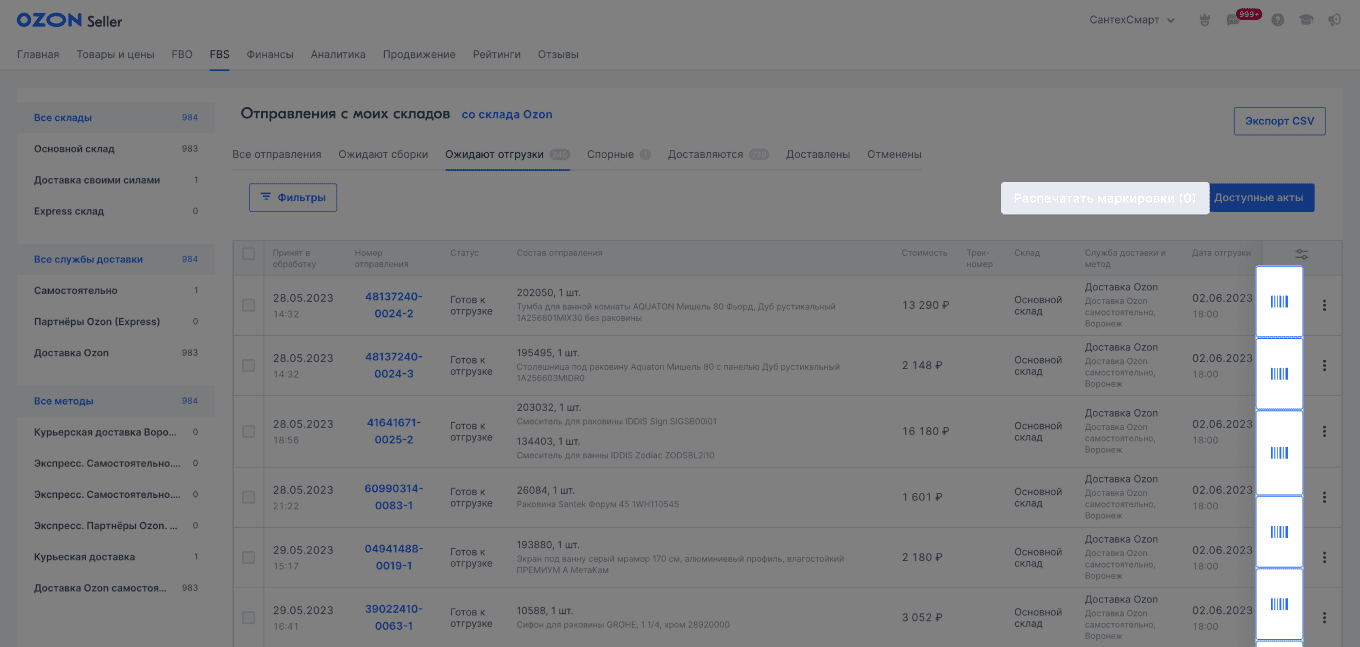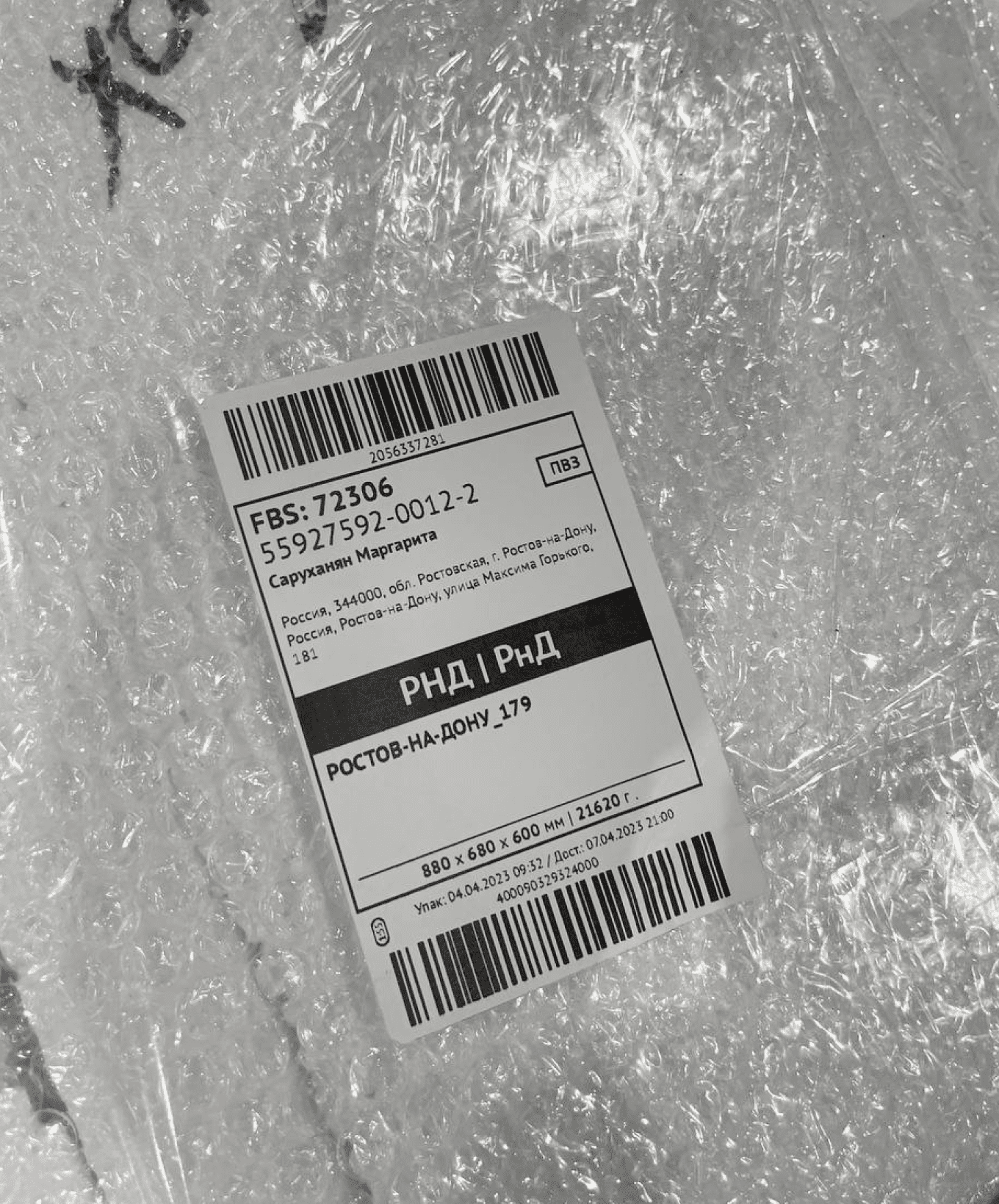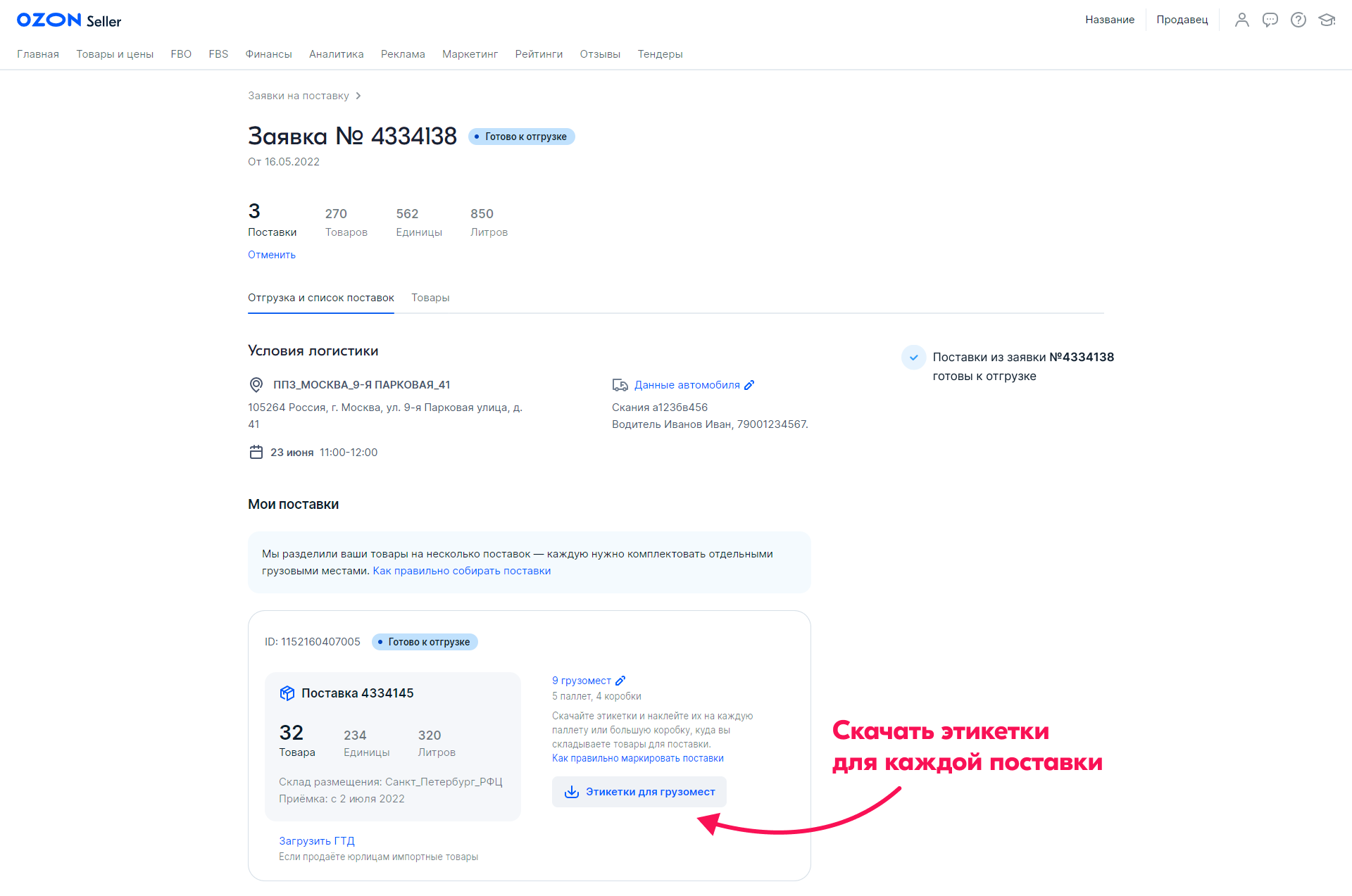Пошаговый план для продавцов, как организовать поставку по схемам FBO, FBS и realFBS на Ozon

Поделиться
Пошаговый план для продавцов, как организовать поставку по схемам FBO, FBS и realFBS на Ozon

Поделиться
Первая поставка на Ozon может показаться сложной, на первый взгляд, но не все так страшно. Вместе с технологическим партнером Ozon Дарьей Левыкиной разобрались, как создать заявку на поставку в личном кабинете, отгрузить товар при разных схемах продаж и какие документы напечатать.
Бесплатный курс по работе с Ozon
В статье рассказываем, как устроен процесс поставки товара на Ozon. Пошаговую инструкцию по выходу на площадку можно получить в нашем бесплатном курсе «Как начать продавать на Ozon c нуля».
Зарегистрируйтесь по ссылке, чтобы начать учиться.
Начать обучение
Что нужно сделать до поставки
Перед первой поставкой товаров продавцу нужно определиться со схемой работы, создать карточки и установить цены на товары.
Выбрать схему работы. От схемы зависит процесс отгрузки товара.
Ozon предлагает три схемы сотрудничества:
- FBO — доставку со склада Ozon;
- FBS — доставку со склада продавца логистической службой Ozon Rocket;
- realFBS — доставку со склада продавца собственными силами или сторонними службами, например СДЭК или Почтой России.
У каждой схемы есть свои ограничения и условия. Например, некоторые товары нельзя продавать со склада Ozon по FBO, но можно торговать ими со своего склада. Советуем внимательно изучить все особенности торговли по выбранной модели работы.
Загрузить товары и оформить карточки. Добавить карточки можно вручную, через шаблон, с другой площадки или через API. Какой способ выбрать, зависит от количества товаров, которые планируете продавать. Например, для небольшого ассортимента можно загрузить товары вручную, а магазины с большим ассортиментом могут использовать автоматическую загрузку по API.
После загрузки товара нужно оформить карточки. Подробно о том, как правильно сделать продающую карточку на Ozon, которая выгодно расскажет о преимуществах продукта, рассказали в отдельной статье.
Установить цены на товары. Это нужно сделать на этапе создания карточек. Советуем заранее посчитать юнит-экономику и определиться с ценообразованием. На Ozon есть специальный калькулятор, который поможет рассчитать расходы на логистику, комиссии, прибыль.
Когда продавец создаст карточки, Ozon присвоит им статус «Готово к продаже». Чтобы товары появились в продаже на площадке, нужно сделать поставку.
Теперь разберемся, как организовать поставку при разных схемах продаж на Ozon.
Как поставить товар на Ozon по модели FBO
Поставлять товары на Ozon по FBO можно тремя способами:
- Через вРЦ — виртуальный распределительный центр. Продавец указывает, что и в каком количестве планирует привезти. Ozon анализирует загруженность своих складов, распределяет товары по регионам и сам отвозит их на конечный склад. Оттуда заказы отправляются покупателю.
- На конкретный склад через кросс-докинг. Это специальная платная услуга, когда Ozon сам отвозит товары на конкретный склад. Вам нужно отгрузить заказы в ближайший пункт приема, а площадка доставит их на склад, который продавец выбрал в личном кабинете. Адреса пунктов приема заказов можно узнать в базе знаний Ozon.
- На конкретный склад. Продавец сам выбирает склад, на который привезет товары.
Поставка через вРЦ и кросс-докинг подойдет опытным продавцам, а новичкам эксперты рекомендуют сделать первую поставку на конкретный склад. Про этот способ мы и расскажем в статье.
Далее разбираем каждый этап.
Шаг 1. Выбрать склады и регионы, куда планируете делать поставки. Для этого в личном кабинете нужно перейти на вкладку FBO → «Склады и регионы» и проставить галочки напротив складов, на которые планируете отвозить товары. Это нужно, чтобы в дальнейшем при создании заявки у вас отображались только выбранные склады. Если захотите добавить новый склад или убрать ненужный, это можно сделать в любой момент.
Теперь можно переходить к созданию заявки. Но перед этим советуем проверить постоянные и временные ограничения по складам. Если товар окажется в списке с ограничениями на конкретном складе, система Ozon выдаст ошибку со словами «На этом складе действуют ограничения — не сможем принять на него ваш товар. Выберите другой склад». Продавцу нужно будет создать новую заявку на другой склад.
Шаг 2. Создать заявку на поставку. Чтобы создать заявку, нужно в личном кабинете перейти в раздел FBO → «Заявки на поставку».
Откроется окно, в котором продавцу нужно выбрать способ поставки. В нашем случае — через конкретный склад.
Дальше Ozon предложит выбрать, на какой именно склад вы хотите привезти поставку. Вы увидите выпадающий список — в нем будут все склады, которые вы отмечали галочками в первом шаге, перед созданием заявки.
Важно: для одной заявки можно выбрать только один склад. Например, если вы хотите отвезти товары на склады «Казань» и «Истра», придется создать две разные заявки.
Теперь нужно добавить товары, которые хотите поставить на склад. Это можно сделать двумя способами:
- Из каталога товаров в личном кабинете. В поле поиска нужно написать название, артикул или Ozon ID и отметить нужные позиции. Для каждого товара в заявке нужно указать количество.
- Через XLS-файл — это обычная таблица в Excel, в которой указана информация о товарах. В каждой строке должен быть уникальный артикул, который соответствует товару из вашего ассортимента, и количество единиц в виде целого числа. Название товара можно не заполнять: площадка автоматически добавит его по артикулу.
Если не хотите добавлять товары вручную и у вас нет готовой таблицы, шаблон можно скачать на этапе создания заявки. Он появится в личном кабинете после того, как вы выберете склад для поставки товара.
Шаг 3. Выбрать дату, время и место отгрузки. Когда продавец создаст заявку, она появится в личном кабинете в разделе FBO → «Заявки на поставку» → «Подготовка к поставкам». Теперь нужно выбрать дату и время, когда сможете привезти товары на склад. Для этого в списке нужно найти нужную заявку и нажать на кнопку «Выбрать» в колонке «Таймслот».
Далее откроется окно со свободными слотами, в которые можно привезти товары на склад. Чтобы забронировать выбранный слот, нужно нажать «Подтвердить». Если в какой-то день система не показывает слоты, значит, они уже заняты и нужно выбрать другой день. Если изменились планы и не получается привезти товары в назначенную дату, можно изменить ее, но не позже чем за 12 часов до отгрузки.
Шаг 4. Упаковать и промаркировать товары. Начнем с упаковки — у Ozon к ней есть определенные требования. Например, на хрупкую продукцию нужно ставить пометку «Хрупкий груз», а товары, которые легко пачкаются, — упаковывать в пластиковый пакет. Все правила можно прочитать в базе знаний Ozon.
«Ответственность за упаковку товара всегда лежит на продавце. Если везете, например, бытовую химию, нужно убедиться, что ничего не разольется в процессе перевозки. Значит, нужно тщательно все заклеить и положить в термоусадочную пленку.
Если будут повреждения во время транспортировки по вине Ozon, маркетплейс их компенсирует. Но изначально за сохранность товара отвечает именно продавец».
После того как упаковали товары, их нужно промаркировать, то есть разместить на них опознавательные знаки, по которым сотрудники смогут принять поставку. Обычно это этикетка, штрихкод и наклейка с кодом Data Matrix, если товары подлежат обязательной маркировке. Как правильно распечатать этикетки и наклейки и разместить их на упаковке, рассказали в отдельных статьях:
- Где и как размещать этикетки и штрихкоды на товарах.
- Какой принтер этикеток выбрать для торговли на маркетплейсе.
«Обязательно проверьте товар на соответствие штрихкодов для каждой вещи. По штрихкоду можно опознать товар и при необходимости сделать возврат. Например, на площадку можно привозить в одной коробке товары с разным штрихкодами, и их легко перепутать, если не будет индивидуального штрихкода.
Также для одежды, например, на каждом товаре должна быть этикетка с информацией о нем. Если заводская этикетка на иностранном языке, потребуется перевод на русский. А если заводской этикетки нет, продавец обязан сделать ее сам».
Шаг 5. Заполнить данные о поставке. На этом этапе нужно указать информацию об автомобиле и водителе, количество грузовых мест и загрузить документы для товаров.
Данные водителя и машины нужны, чтобы Ozon выписал электронный пропуск. По нему автомобиль будет заезжать на склад и выгружать товары.
Если товары доставляет транспортная компания, нужно все время быть с ней на связи. Возможно, потребуется поменять данные водителя или автомобиля — это нужно будет сделать оперативно.
Далее нужно указать количество грузовых мест. Грузовое место — это одна палета или одна коробка. Палеты — специальные деревянные поддоны, на которые можно поставить коробки, если у вас крупная партия товаров для отгрузки. В одной поставке может быть до 30 палет или до 10 коробок. Если вам нужно привезти больше 10 коробок, нужно отгружать палетами.
Обратите внимание: палеты и отдельные коробки при оформлении заявки считаются грузовым местом. Например, если в вашей поставке три палеты и две коробки, в поле «Грузовые места» нужно указать пять. А если у вас три палеты, на которых стоит 30 коробок, — грузовых мест будет три.
Шаг 6. Собрать поставку и подготовить товары к отгрузке. После заполнения полей с грузовыми местами площадка сформирует PDF-файл с готовыми этикетками для поставок. Их нужно распечатать и наклеить на каждое грузовое место — палету или коробку.
Если товары в поставке подлежат маркировке в системе «Честный знак», нужно вместе с поставкой передать площадке специальный документ — УПД-2. Это можно сделать через электронный документооборот — ЭДО. Подробнее о маркировке товаров для Ozon мы рассказывали в отдельной статье.
УПД-2 также понадобится, если продавец торгует ювелирными товарами или продукцией, которая подлежит сертификации в системе «Меркурий». Например, к ним относятся некоторые продукты питания. В этом случае документ можно не передавать через ЭДО, а просто загрузить в заявку.
Дальше нужно сложить товары для поставки на грузовые места — на палеты или в коробки. Количество грузовых мест должно совпадать с тем, что вы указали в заявке на поставку, иначе поставку не примут на складе.
Шаг 7. Привезти поставку на точку отгрузки. Для тех, кто привозит товар на палетах, есть специальные требования к автомобилю:
- он должен быть с задней загрузкой;
- дверь разгрузочного проема шириной от двух метров;
- задний борт на высоте 80 сантиметров от земли;
- покрытие пола, которое позволяет выгружать товары с помощью электропогрузчика.
Если привозите товар в коробках, специальных требований к автомобилю нет.
Поставку могут не принять
На это есть несколько причин:
- продавец привез больше или меньше грузовых мест, чем указано в заявке;
в системе ЭДО нет вашего УПД-2; - товары повреждены, упакованы неправильно или поставка собрана неправильно;
- приехал не тот водитель, который указан в заявке;
- водитель отказывается выгрузить товары в коробках или не соблюдает правила для водителей от Ozon;
- водитель отказывается забирать товары, которые нужно вывезти со склада, например возвраты или излишки.
Когда поставку отгрузили на склад, товары не сразу появятся на сайте и еще не будут готовы к продаже. Сначала должна пройти приемка: коробки и палеты сверят, а сами товары посчитают.
По правилам Ozon товары принимают в течение 2—10 рабочих дней. Но по опыту эксперта нашей статьи, обычно это происходит быстрее.
Шаг 8. Проверить результаты приемки. После приемки в личном кабинете появится акт приема-передачи товаров. Его нужно подтвердить, то есть согласовать, что все товары передали и ничего не потерялось в процессе отгрузки. Если будут замечания или расхождения, нужно сразу обратиться в поддержку.
Документы находятся в разделе FBO → «Заявки на поставку» → «Подтверждение актов». Их нужно согласовать или отклонить в течение пяти дней, иначе акты примут автоматически.
Если продавец не согласен с количеством принятых товаров, нужно скачать шаблон возражения, заполнить его и отправить маркетплейсу.
«Рекомендую поставщикам снимать сборку на видео или хотя бы фотографировать, а потом хранить эту запись до тех пор, пока приемка не будет полностью согласована всеми сторонами. Так у вас будут доказательства, если что-то пойдет не так».
После проверки товара на складе у заявки изменится статус на «Продается». Теперь продавцу нужно следить за количеством продукции на складе и вовремя ее поставлять.
Частые вопросы и ответы по FBO маркетплейс разобрал на отдельной странице.
Как поставить товар на Ozon по модели FBS
Требования для отгрузок по схеме FBS почти не отличаются от аналогичных требований к FBO, но есть нюансы:
- нужно самому отслеживать заказы в личном кабинете и готовить товары к передаче после заказа;
- передавать упакованный товар нужно в срок, который вы указали при настройке склада на FBS;
- передавать заказ можно через курьера Ozon или привозить его самостоятельно в пункт приема.
Разберемся с каждым шагом подробнее.
Шаг 1. Добавить склад и настроить для него метод доставки. В личном кабинете в разделе FBS → «Логистика» → «Добавить склад» нужно указать любое удобное для вас название склада, например «Мой склад в Москве», его адрес и телефон. Если у вас несколько складов в разных городах или частях города, так не запутаетесь.
«Складов можно создать несколько, если это необходимо. Например, вы можете хранить одни товары в одном месте, а остальные — на другом складе. Главное — следить за остатками на всех складах, которые создали».
В этом же окне нужно выбрать один из вариантов скорости доставки: Standard, Comfort или Express. Если хотите доставлять товары по России и в соседние страны в стандартные сроки, обычно от одного дня, подойдет Standard. В этом случае собирать заказ можно до 30 дней.
Если хотите продавать товары внутри конкретного города и доставлять их до покупателей в течение нескольких часов, можно выбрать Express или Comfort. Но на сборку заказа дается меньше времени — от 15 минут до 8 часов.
Далее нужно настроить график работы склада. Для этого нужно указать минимум пять рабочих дней и выбрать выходные и праздники, в которые не планируете работать. Меньше пяти дней указывать нельзя: это требование маркетплейса. Отмечать праздники нужно, чтобы в это время не поступали заказы, которые вы не сможете оперативно отгрузить.
После того как настроили график работы склада, нужно выбрать время на сборку одного заказа. Есть два варианта:
- От 1 до 24 часов — для большинства товаров.
- От 1 до 30 дней — для сборки заказов, которые невозможно подготовить за сутки. Например, если для покупателя нужно изготовить мебель или товары ручной работы.
Когда заполните все поля, нужно нажать «Добавить метод доставки».
Метод доставки — это способ, которым вы передаете заказы маркетплейсу. Всего их два:
- самостоятельно в пункт приема — в настройках будут доступные адреса рядом с вами;
- курьером Ozon — можно выбрать, если в вашем городе есть эта услуга, а товары не крупногабаритные.
Метод доставки можно изменить в личном кабинете в любой момент, но для обновления настроек площадке нужно будет несколько часов.
Готово. Новый склад станет активен в течение суток и можно будет отгружать с него товары.
Шаг 2. Указать количество товаров на складе. В списке товаров нужно найти столбец «На моих складах», нажать на него, ввести нужное количество товаров в поле «Доступно» и нажать «Сохранить». Так нужно проделать с каждым товаром, который есть на созданном складе.
В первый раз обновлять остатки товаров лучше вручную на сайте. Потом это можно сделать через шаблон в Excel, API или мобильное приложение.
Шаг 3. Собрать отправление и передать его в доставку. После того как покупатель заказал товар, заказ появится в личном кабинете в разделе «Ожидают сборки». Его нужно собрать — упаковать и промаркировать по требованиям площадки — и передать в доставку.
Для заказов по FBS есть отдельные требования по упаковке. Если их не соблюдать, отправление не примут в пункте приема. Одно из требований: товары должны быть в белой или черной непрозрачной матовой упаковке или в курьерском пакете.
Требования к маркировке товара на FBS почти не отличаются от требований на FBO. На товаре должны быть те же опознавательные знаки: этикетка, штрихкод, наклейка Data Matrix, если товар подлежит обязательной маркировке в системе «Честный знак».
Чтобы получить дату отгрузки заказа, нужно нажать «Собрать заказ». Система покажет точную дату, когда нужно привезти заказы в пункт приема или передать курьеру.
Если на сборку товаров нужно несколько часов или, например, товары уже собраны, можно нажать «Собрать заказ» сразу, как только его получили. Если для сборки товара требуется несколько дней, лучше сначала все подготовить, а потом уже нажимать кнопку, иначе рискуете не успеть к дате отгрузки. Если пропустите дату, заказ отменят и ваш рейтинг продавца снизится. Частые отмены могут привести к блокировке магазина.
После того как система определит дату отгрузки, нарушать и менять ее нельзя. Например, если покупатель сделал заказ 8 сентября, а в личном кабинете дата отгрузки — 10 сентября, нужно привезти товары именно в этот день. Даже если продавец собрал заказ раньше, в пункт приема все равно нужно приезжать в указанную дату.
После упаковки и маркировки отправлений для каждого уже собранного заказа, который ожидает отгрузки, нужно напечатать накладную и акт — их можно найти в личном кабинете.
После назначения даты отгрузки заказ переместится на вкладку «Ожидает отгрузки». На этом этапе в личном кабинете нужно распечатать ярлык маркировки Ozon размером 120 × 75 мм.
Распечатанную наклейку с маркировкой нужно разместить на отправлении. На ней будет указан пункт приема или сортировочного центра маркетплейса, который ближе всего к покупателю. Он может отличаться от места, куда вы привозите отправления.
Упакованный товар нужно отвезти в пункт приема, который указали в личном кабинете. Если выбрали курьера Ozon, нужно дождаться его прибытия и передать заказ.
После отправки от продавца ничего не требуется — только ждать, пока заказ доедет до покупателя.
Как поставить товар на Ozon по модели realFBS
Отправка заказа до покупателя по realFBS похожа на отправку по FBS. Продавцу также нужно создать склад, выбрать метод доставки, указать количество товаров на складе и собрать заказы.
Но есть некоторые отличия:
- Товары можно доставлять с помощью партнеров Ozon, сторонней службой или логистической компанией, с которыми сотрудничает Ozon. Каким именно способом хотите доставлять, можно выбрать в личном кабинете на этапе создания склада.
- Собирать заказы, то есть упаковывать и маркировать, можно по своим стандартам или стандартам выбранного вами перевозчика, а не по правилам Ozon.
- Можно не размещать этикетку на посылке. Но советуем это сделать, чтобы курьеру было проще и он не перепутал заказы.
Если доставляете товар своими силами или сторонней службой, статус отправления нужно менять вручную в личном кабинете. Например, собрали товар — поменяли статус вручную, передали курьеру — снова поменяли статус вручную. При доставке логистическими компаниями, с которыми сотрудничает Ozon, статус поменяется автоматически.
Главное
- Чтобы сделать первую поставку на Ozon, нужно сначала выбрать схему работы, создать и оформить карточки и установить цены на товары.
- Этапы отгрузки отличаются в зависимости от модели сотрудничества — по FBO, FBS или realFBS. Но их можно совмещать. Существуют ограничения для каждой из схем.
- Для FBO нужно сначала создать заявку, выбрать дату и время отгрузки, упаковать и промаркировать товары, заполнить данные о поставке, подготовить товары и отвезти их на точку, а потом проверить результаты приемки.
- Для FBS и realFBS нужно создать собственный склад, выбрать метод доставки товара, указать количество товаров на складе и собирать заказы по мере их поступления.
Когда вы проанализировали нишу, выбрали товар, у вас есть на него сертификаты, время приступать и зарегистрироваться на Ozon, дабы начать продажи.
- Регистрируемся на портале https://seller.ozon.ru/ и подтверждаем свой аккаунт, прикрепив необходимые документы. Как зарегистрироваться и какие документы потребуются, вы можете прочитать в Уроке № 1 – здесь.
- Если вы планируете делать отгрузки на склад Ozon, необходимо подключить электронный документооборот (ЭДО) и электронную подпись (ЭП) и «соединиться» с Ozon (ООО Интернет Решения), более подробно об этом читайте в Уроке №2 – тут.
- Время заводить товары и создавать карточки товара. Два способа загрузки товаров описаны тут и тут.
- Карточки созданы, необходимо сгенерировать штрихкоды. Об этом читаем – здесь.
- Подготавливаем товар к поставке FBO – собираем, упаковываем, маркируем. Об этом в Уроке № 6 – подробнее тут.
- Создаем поставку FBO – 2 способа описаны здесь и здесь.
- Формируем и маркируем грузовые места для поставки FBO – об этом читаем здесь, а также не забываем о сопроводительных документах – тут.
- Обратите внимание: у Ozon с 01.02.2021 новые комиссии/тарифы на сборку/доставку FBO, читаем об этом тут. Не забываем проверять свою цену через наш калькулятор — https://wbcon.ru/calculator-ozon/!
- Для тех, кто планирует сотрудничать по схеме FBS и продавать со своего склада необходимо создать, настроить свой склад и добавить свои остатки, читаем об этом – здесь.
- Далее, когда начнут поступать заказы, правильно их упаковывать, маркировать, собирать сопроводительные документы и делать отгрузки, читаем об этом – здесь.
- Обратите внимание: у Ozon с 01.02.2021 новые комиссии/тарифы на сборку/доставку FBS, читаем об этом тут. Не забываем проверять свою цену через наш калькулятор — https://wbcon.ru/calculator-ozon/!
- Также ознакомьтесь с бесплатными и платными инструментами продвижения, переходите сюда.
Удачных продаж на Ozon!
Все уроки:
- Урок 0. Пошаговая инструкция от входа на Ozon до первой поставки
- Урок 1. Регистрируемся в системе OZON SELLER
- Урок 2. Подключение к ЭДО
- Урок 3. Создаем карточку товара. Первый способ – на портале
- Урок 4. Создаем карточку товара. Второй способ — через xls-файл
- Урок 5. Генерируем штрих-коды, печатаем их
- Урок 6. Упаковка и маркировка, подготовка поставки
- Урок 7. Формируем поставку на склад Ozon. 1 способ – на портале
- Урок 8. Формируем поставку на склад Ozon. 2 способ – через XLS-файл
- Урок 9. Формируем и маркируем грузовые места для прямых поставок
- Урок 10. Подготовка сопроводительных документов
- Урок 11. Новые тарифы FBO (при работе со склада Ozon) от 01.02.2021
- Урок 12. Новые тарифы FBS (при работе со своего склада) от 01.02.2021
- Урок 13. Инструкция к калькулятору Ozon
- Урок 14. Работа по схеме FBS (со своего склада). Этап 1. Настройка склада и добавление остатков
- Урок 15. Работа по схеме FBS (со своего склада). Этап 2 – сборка, маркировка и упаковка заказа
- Урок 16. Внутренние инструменты продвижения на Ozon
Ozon уроки
Аудиоверсия этой статьи
Интернет-магазин
«Озон» предлагает партнерам хорошие условия по продаже товаров. Продавец может
делегировать маркетплейсу весь процесс. Необходимо только поставить продукцию
на склад. Это нужно сделать правильно, соблюдая требования площадки. Иначе
товары не примут, а продавец понесет убытки
Содержание
Основная информация о логистике Ozon
Алгоритм поставки товара на Ozon
— создание заказа на поставку
— выбор типа поставки
— добавление заказа в план
— генерация штрихкодов
— заполнение сведений об автомобиле и водителе
— формирование информационной таблицы
— оформление пропуска
— отгрузка товара на склад
Как проверить статус поставки
Основные ошибки при поставке товара на Ozon
Основная информация о логистике Ozon
Ozon относится к востребованным
интернет-платформам, реализует разные категории товаров. Компания
осуществляет деятельность с 1998 года и имеет более 37 млн покупателей.
Платформа Ozon — рабочая площадка для
продавцов. Они размещают сведения о товарах в базе данных, формируют карточки
с фото и описаниями, выставляют продукцию, расширяют свой
бизнес.
Склады
маркетплейса бывают региональными и центральными. Они
отличаются условиями поставки, доступом к продукции для граждан из разных
населенных пунктов. Товары с центральных складов поставляются
заказчикам по всей территории РФ.
Изделия из региональных подразделений
можно продавать
только в некоторых населенных пунктах. Список адресов складских помещений,
пунктов выдачи регулярно обновляется.
Логистику Ozon используют не все продавцы. Товары можно
отправлять клиентам со своих складских помещений сразу в пункт приема
маркетплейса.
В основном продукция доставляется
покупателям со складов «Озона». Товары также можно отправлять через логистику
крупных ритейлеров. Например, Ozon сотрудничает с холдингом X5 Retail Group,
поэтому имеет отделы доставки в некоторых магазинах «Пятерочки», «Перекрестка»,
«Карусели». Иногда в помещениях есть примерочные для осмотра, оценки качества
одежды, обуви.
В ряде регионов предлагается курьерская
доставка, есть возможность примерки в ограниченное время (10–15 минут). «Озон»
организует поставки
товаров через «Почту России», DHL. Сроки транспортировки продукции на склады и
до покупателя
определяются маркетплейсом с учетом действующих мощностей.
Кто может сделать поставку товаров на склад
На склады маркетплейса отправлять товары
могут следующие категории лиц:
-
самозанятые,
-
индивидуальные
предприниматели, -
юридические
лица.
Также маркетплейс предоставляет
возможность сотрудничества с иностранными компаниями, которые после оформления
договора могут организовать поставку продукции на склад «Озона» и загрузить
каталоги на интернет-платформу.
🚀 Сервис для быстрого старта бизнеса
Зарегистрируйте бизнес бесплатно и без визита в налоговую — через сервис от Деловой среды
Подать заявку онлайн
Продавцы после реализации продукции на
«Озоне» отчисляют часть выручки в виде комиссий
маркетплейсу. Размер выплат варьируется в пределах
1–15%. Товары
на площадке разделяются на категории и подгруппы, и комиссионный сбор у них
различается. На размер отчислений влияют также схема сотрудничества, расстояние
при доставки изделий, товарооборот.
Нельзя организовать поставку на
склад маркетплейса следующих категорий товаров:
-
адаптеров
ремня безопасности, -
детских
бескаркасных кресел, -
препаратов и
биодобавок для животных, -
дорожных
знаков, -
лекарственных
средств, -
драгметаллов,
-
музейных
экспонатов, -
бывших в
употреблении вещей, -
алкоголя,
-
табачных
изделий.
При оформлении карточек с продукцией из
данных запрещенных категорий зарегистрированный аккаунт продавца будет
деактивирован, а договор расторгнут в одностороннем порядке.
Алгоритм поставки товара на Ozon
Отправить товар на склад компании
Ozon можно по следующему алгоритму:
-
Зарегистрироваться
на платформе в качестве партнера. -
Сделать
заказ на поставку продукции. -
Выбрать время,
дату и место отгрузки. -
Заполнить
сведения о количестве, технических характеристиках поставки. -
Собрать,
укомплектовать, упаковать товары по требованиям маркетплейса. -
Оформить
штрихкоды на товар. -
Создать
таблицу с перечнем позиций. -
Внести данные
о водителе и автомобиле на поставку. -
Подготовить
пропуск для транспортного средства и посредника на склад. -
Проверить
статус отправленного автомобиля в аккаунте поставщика на маркетплейсе.
Рассмотрим пункты подробнее.
Telegram Деловой среды
Больше пользы для вас и вашего бизнеса каждый день в нашем Telegram-канале
Подписаться на Telegram
Создание заказа на поставку
Добавить заказ на поставку компании и
самозанятые могут после регистрации в «Личном кабинете». Чтобы поставить
товары на
склад «Озона», нужно совершить следующие действия:
-
Открыть
подраздел «Продажа со склада «Озон». -
Выбрать блок с
данными на отправку. -
Нажать раздел
«Создать заявку». -
Выбрать товары
и определить время поставки. -
Загрузить
универсальный передаточный акт, вписать число грузовых мест, сведения об
автомобиле и водителе. -
Выбрать
услугу кросс-докинга в электронном бланке заявки, если отсутствует
собственная грузовая машина.
Выбор типа поставки
Маркетплейс позволяет выбирать разные схемы
работы. Они отличаются набором услуг, сроками, комиссионными сборами и
товарами, которые можно продавать в рамках каждой схемы.
Модель FBS
Поставки по FBS подразумевают размещение
продукции, упаковку, обработку заявок от клиентов силами продавца. Маркетплейс
отвечает только за доставку товаров потребителю. По схеме работы поставщик
формирует карточки продукции, размещает их на общей витрине «Озона».
После поступления заявки посредник
подготавливает вещи к отгрузке. Курьер маркетплейса забирает заказы со складов
продавца и доставляет клиентам. Юридическое
лицо и ИП могут организовать доставку товаров до распределительного
пункта Ozon. Схема FBS сложна для реализации изделий с высоким оборотом.
Модель сотрудничества рекомендована для
использования в следующих случаях:
-
В компании налажен процесс
комплектации, поставки продукции. Отсутствуют просрочки, неточности в
оформлении коробов. -
Продажа изделий осуществляется небольшими
партиями. -
Посредник продает дорогие и
крупногабаритные вещи.
Модель realFBS
Схема сотрудничества realFBS
предусматривает самостоятельную обработку заказов продавцом. Он также отвечает за их комплектацию, хранение и
доставку клиентам. Можно осуществлять транспортировку с помощью любых
логистических компаний или курьерских служб, не обязательно от маркетплейса.
Этим модель realFBS отличается от FBS. Возврат изделий
производится через склады продавца.
Модель FBO
Схема сотрудничества FBO предусматривает
передачу маркетплейсу обязанностей по
хранению товаров, их комплектации под заказ, упаковке, обработке. Продавец
должен загрузить карточки с данными о товарах. Специалисты «Озона» обрабатывают
поступившие заявки и отправляют товары покупателям.
Для сотрудничества по данной схеме
необходима настройка системы ЭДО.
Поставить товар на склад можно только в рамках схемы
сотрудничества FBO, потому что только она подразумевает полное делегирование
логистики и доставки товара до клиента.
Добавление заказа
в план
Для отгрузки коробок на склады необходимо
оформить и внести в план на платформе в «Личном кабинете» заявку на поставку.
Продавцу нужно совершить следующие
действия:
-
Перейти
в меню, затем в раздел FBO. -
Выбрать в
блоке «Склады и регионы» место для отгрузки. -
Перейти в
раздел меню с оформлением поставок, подсказками от маркетплейса. -
Сформировать
заявку, выбрать складские площади. -
Добавить
товары из своего каталога с указанием количества в партии. -
Обновить
страницу. -
Перейти в
созданную поставку. -
Выбрать дату и
время. -
Скачать
пропуск.
После согласования заявки можно выполнять
транспортировку.
Генерация штрихкодов
Для реализации товаров со складов
маркетплейса посредникам необходимо оформлять штрихкоды на всю продукцию. Можно использовать
данные от производителя или сгенерировать их на Ozon в «Личном кабинете».
На каждую единицу продукции должна быть
этикетка, соответствующая требованиям маркировки «Озона»:
-
размеры
12*7,5 см; -
поверхность
полуглянцевая или матовая; -
выполнение
печати термопринтером; -
размещение
на большой стороне коробки.
Каждая единица продукции на поставку
должна быть в индивидуальной упаковке. Нехрупкий товар помещают в
полиэтиленовые пакеты, оборачивают стрейч-пленкой. Штрихкоды наносят сверху.
На товаре должна быть этикетка с данными о
продукции. На ней необходимо указать:
-
название,
-
артикул,
-
наименование
производителя, -
срок годности,
-
состав,
-
дату выпуска,
-
основные
технические характеристики.
❗️ Внимание
Информацию вписывают только на русском языке. Не допускается добавление
одинаковых штрихкодов для нескольких категорий товаров. По ним принимают
продукцию на склады, сверяют данные, указанные в «Личном кабинете».
Маркетплейс поддерживает штрихкоды в
следующих форматах:
-
EAN-8,
-
EAN-14 или
GTIN-14, -
EAN-13,
-
ISBN-10,
-
UPC-12,
-
ISBN-12,
-
Code
39.
GS1 DataBar ES и Data Matrix ECC 200
интернет-платформой уже не используются.
Штрихкоды можно сгенерировать при загрузке
товаров в аккаунт партнера «Озона» или в XLS-файле. Данные проходят модерацию
сотрудниками маркетплейса. На проверку требуется до трех дней.
🚀 Сервис для быстрого старта бизнеса
Вы можете зарегистрировать бизнес бесплатно и без визита в налоговую — через сервис от Деловой среды
Подать заявку онлайн
Заполнение сведений об автомобиле и водителе
На следующем этапе в заявке заполняют
данные о транспортном средстве и водителе.
В «Личном кабинете» на площадке «Озон»
необходимо:
-
Выбрать
название склада в перечне заявок. -
Нажать на
пункт «Грузовые места». -
Вписать
количество мест по числу коробок и паллет. -
Указать дату
поставки, данные о грузоотправителе — интернет-магазине, транспортной
компании. -
Внести данные
о водителе —
должность, ФИО. -
Вписать
номер грузовой машины.
Информация необходима для въезда
автомобиля на территорию складов «Озон». При перевозке продукции несколькими
транспортными средствами необходимо обратиться в техподдержку через «Личный
кабинет», выбрать тему «Отгрузка со склада» и в меню перечислить данные по
другим машинам и водителям.
Telegram Деловой среды
Больше пользы для вас и вашего бизнеса каждый день в нашем Telegram-канале
Подписаться на Telegram
Формирование информационной таблицы
Использование онлайн-таблиц при загрузке
данных о поставляемом товаре на «Озоне» позволяет проверить:
-
цену
и наименование; -
технические
характеристики; -
точность
ссылок на образцы оттенков, фото; -
соответствие
картинок техническим требованиям — формату, разрешению, размеру.
Этапы формирования таблицы с товарными
позициями:
-
Войти
в «Личный кабинет», открыть соответствующий подраздел. -
Загрузить
позиции через шаблон Ozon. -
Выбрать
категорию для продукции. -
Заполнить поля
с характеристиками товаров — размером, цветом. -
Отправить
таблицу на модерацию. -
Внести
исправления при корректировке оформления позиций.
Оформление пропуска
После заполнения данных о товарах, машине,
водителе в «Личном кабинете» на платформе в строке с поставкой формируется
пропуск. Его требуется скачать, распечатать и передать для транспортировки
товаров водителю. Документ показывают при въезде на склад маркетплейса. По
стандартам машины должны быть:
-
с
задней разгрузкой; -
с дверьми,
которые открываются на 270 градусов и более; -
задним бортом
на высоте не менее 0,8 м от земли; -
прочным
покрытием пола.
В некоторые склады «Озона» не допускают
автопоезда.
Отгрузка товара
на склад
При поставке товара на складские площади
«Озона» представители контроля качества проверяют следующие данные:
-
наличие
и состояние этикеток на коробках и упаковках, -
число
грузомест по оформленной заявке и по факту, -
возможные
повреждения, -
оставшийся
срок годности, -
штрихкоды.
Вся информация проверяется в течение одних
суток. Сведения отображаются в «Личном кабинете». После этого товар
станет доступен к продаже на площадке «Озон».
Как проверить статус поставки
После того как сделана поставка партии на
склад маркетплейса, необходимо контролировать статус заявки в аккаунте:
-
Открыть
раздел по продажам. -
Выбрать блок
заявок и вкладку «Завершенные». -
Отслеживать
на странице результат приемки. В подразделе указываются данные по
накладной, акты о расхождениях в позициях.
На приемку, проверку, сортировку поставки требуется от 2 до 5 дней. Может быть сделано
указание на несоответствие партии. Поставщик вправе проверить информацию в
аккаунте.
Основные ошибки при поставке товара на Ozon
Если продавец совершит ошибку при поставке
товаров на склад, то маркетплейс не примет их и отправит обратно. Это приведет
к дополнительным неоправданным расходам. Поэтому стоит обратить внимание на
распространенные ошибки:
-
В
системе электронного документооборота не представлен УПД для партии от
посредника. -
Отправлены
негабаритные товарные позиции. -
Отсутствуют
ярлыки, этикетки, штрихкоды. -
Не
соответствуют данные в заявке и накладной. -
Неверно
рассчитаны цены и комиссии. -
Есть ошибки в
количестве грузомест. -
Зафиксированы
повреждения товаров, несоответствие требованиям упаковки и сборки.
Информацию о выявленных недочетах
поставщику сообщают в «Личном кабинете».
🚀 Сервис для быстрого старта бизнеса
Зарегистрируйте бизнес бесплатно и без визита в налоговую — через сервис от Деловой среды
Подать заявку онлайн
Как подготовиться и сделать свою первую поставку на склад Озон по схеме FBO? Что учесть? Какие документы подготовить? В одной статье собрали для вас всю необходимую информацию. Ещё здесь можно скачать шаблон заявки на поставку.
Сервис для маркетплейсов SelSup помогает продавцам избавиться от ошибок, ручного труда и увеличить обороты бизнеса. Автоматизируйте продажи по FBO и FBS, чтобы не тратить время на рутину. SelSup покажет, сколько вы зарабатываете, тратите и поможет наметить пути для роста.
Какие товары можно поставлять на склад Озон по схеме FBO
Схема FBO означает, что маркетплейс принимает товары на свой склад, хранит их, а потом, когда поступит заказ, упаковывает и доставляет. Удобно для продавцов ходовых товаров: не надо мучиться со сборкой заказов и следить за остатками. Главное — вовремя поставлять товары на склад, чтобы поддерживать спрос.
SelSup помогает продавцам без труда контролировать остатки. В едином файле отображается количество товара на своём складе и на складе Озон. Так вы не пропустите момент, когда нужно готовить очередную заявку на поставку товара.
Озон принимает на свои склады не все категории товаров. По FBO нельзя продавать некоторые детали автомобилей, линолеум, двери и штукатурку. Полный перечень смотрите здесь.
Также есть ограничения по приёмке у отдельных складов. Они бывают постоянные временные, когда склад переполнен аналогичными товарами. . Например, склад товаров Озон Хоругвино_РФЦ никогда не принимает напитки и товары для животных, а через Петровское_РФЦ не получится сдать на реализацию бытовую химию. Таблица с постоянными ограничениями здесь.
Если товар товар попал под временные ограничения, то при попытке добавить его в заявку на поставку Озон, появится предложение выбрать другой склад:
seller-edu.ozon.ru
Актуальные ограничения по складам Озон можно проверять по ссылке. Таблица выглядит так:
Если никаких ограничений нет, то можно создавать поставку по FBO.
Быстрее управлять поставками через единый личный кабинет SelSup. Все товары отображаются единым списком. Подготовка к отгрузке максимально автоматизирована: в заявку подтягиваются товары, генерируются штрихкоды, создаются этикетки и УПД. Поставка на Ozon по FBO проходит быстрее и без ошибок.
Вверх
Как создать заявку на поставку Озон
Поставка товара на Озон по FBO начинается с заявки. Заявка на поставку Озон — это электронный документ, в котором указывается какой товар, в каком количестве и куда вы повезёте.
Заявка создается в разделе FBO — Заявки на поставку.
seller-edu.ozon.ru
Бывает 2 типа заявок: через вРЦ и на конкретный склад. Порядок действий отличается.
Вверх
Заявка на поставку Озон через вРЦ
ВРЦ — это виртуальный распределительный центр Озон. Чтобы поставить товар на склад Озон через него, нужно сначала указать местонахождение своего склада и ваши контакты. Тогда Озон подберёт ближайший к вам склад, где есть свободное для приёмки время.
Создать и настроить свой склад можно в разделе FBO — Собственные склад.
seller-edu.ozon.ru
Нужно указать график работы, контакты, статус склада. Подробнее про настройки читайте здесь.
После того, как склад выбран, добавляем товары. Это можно делать поштучно либо массово через Excel-файл. Скачать образец заявки на поставку можно здесь. Он выглядит так:
Заполнять нужно вручную. Название товара можно не прописывать, оно подтянется автоматически.
После выбора товаров нужно определить дни для отгрузки на склад Озон. В случае с вРЦ продавец выбирает интервал от 1 до 14 дней, после чего система подбирает склады и время. Их нужно согласовать. Изменить эти данные потом не получится. Только отменять заявку и создавать новую. Штрафов за отмену нет. Как правильно отменить, читайте здесь.
Перед праздниками и крупными распродажами слоты на отгрузку бронируют очень быстро. Рекомендуем готовить такие поставки заблаговременно.
В заявке нужно указать дополнительные сведения:
- номер, марка, модель машины и контакты водителя, чтобы оформить пропуск на склад;
- количество грузовых мест.
Статус заявки «Готово к отгрузке» означает, что заявка на FBO поставку принята. Осталось дождаться наступления нужной даты.
Вверх
Заявка на поставку Озон на конкретный склад
Если планируете поставить товары на склад Озон FBO своими силами, то в настройках нужно указать регионы, где хотите продавать. Не забудьте проверить ограничения складов на приёмку определённых категорий и габаритов. Про географию доставок читайте здесь.
Если удобнее сдать товары в ближайший пункт приёма, то включите курок Кросс-докинг. Тогда система сама покажет все доступные варианты.
seller-edu.ozon.ru
Следующий шаг — добавить товары. Это делается поштучно или массово с помощью шаблона. Скачайте форму заявки на поставку здесь.
Далее нужно выбрать день и время для отгрузки товаров. При необходимости их можно будет изменить.
seller-edu.ozon.ru
В заявке нужно указать реквизиты машины, водителя и количество грузовых мест, как и для вРЦ.
Ещё один важный шаг — создать УПД для Озон, универсальный передаточный документ. Без него отгрузить товары не получится.
УПД для Озон в SelSup формируется автоматически. Так подготовка к поставке происходит быстрее. ТТН тоже можно печатать напрямую из личного кабинета.
Вверх
Как создать УПД для Озон
Для некоторых категорий товаров УПД-2 для Озон — обязательный документ. К ним относятся:
- обычные товары, отгружаемые на дарксторы (магазин-склад), и негабаритные — на склад «Хоругвино (негабарит)» — перед отгрузкой;
- ювелирные изделия — перед отгрузкой;
- пищевая продукция, подлежащая обязательной сертификации в системе «Меркурий» — перед отгрузкой;
- товары, подлежащие обязательной маркировке Честный знак — УПД-2 для Озон оформляется в течение 3 дней после подписания актов приёмки.
Гайд про продажу товаров с маркировкой Честный знак на Озон
Продавать товары с маркировкой Честный знак, легко с сервисом SelSup. Все операции от получения кодов до вывода из оборота происходят автоматически. Если с маркировкой пока непонятно, обратитесь к нам. Расскажем, зарегистрируем, покажем.
Если УПД-2 нужен продавцу для отчётности, его можно оформить на любой товар и автоматически подписать через ЭДО после согласования актов приёмки.
Чтобы создать УПД для поставки на склад Озон по FBO, нужно зайти в раздел FBO — Заявки на поставку. Далее вручную заполнить номер, дату, реквизиты компании-грузоотправителя и данные продавца.
seller-edu.ozon.ru
Готовый файл отправить через электронный документооборот.
Озон проверит УПД-2. Если всё хорошо и данные полностью совпадают с заявкой на поставку и фактом поставки, то в разделе «Мои поставки» появится зеленый значок.
Если в УПД нашлась ошибка, рядом с поставкой будет жёлтый значок и список ошибок:
seller-edu.ozon.ru
Вверх
Как подготовить товары к отгрузке на склад Озон
Когда статус заявки на поставку FBO Озон сменился на «Готов к отгрузке», можно переходить к сборке заказа.
- Проверить товарные этикетки и DataMatrix на каждом товаре. Если их нет или они стерлись, намокли, нужно напечатать заново.
Всё про этикетки для Озон
С помощью сервиса для маркетплейсов SelSup печать товарные этикетки проще простого. Шаблон создается автоматически. Никакие генераторы и программы не нужны. Просто нажали кнопку — и этикетка у вас. Также можно сохранить в pdf.
- Упаковать товары в паллеты или коробки по требованиям к упаковке Озон по FBO. Товары с разными сроками годности должны быть в разных коробах. В противном случае Озон может применить повышающий коэффициент за приёмку.
В сортировочные центры сдают паллеты и коробки, в фулфилменты и вРЦ — только паллеты.
- Приклеить этикетки Озон с номером заявки на поставку FBO Озон на каждое грузовое место: на коробки или на паллету, если складываете коробки на неё.
Озон рекомендует использовать этикетки размером с лист А4. Если распечатать стикер, как для поставки по схеме FBS — 120 на 75 мм — товар не примут. Стикеры можно скачать в Заявках на поставку. Для каждой поставки свой комплект.
В SelSup каждый пользователь работает под свои логином с ограниченным функционалом. Видит только то, что нужно для работы. Продавец может легко проверить, кто и когда упаковал заказ.
При отгрузке товаров на виртуальный распределительный центр, стоит соблюдать правила упаковки Озон по FBO:
- для каждой поставки — своё грузовое место,
- для каждого грузового места — свой стикер,
- привезти товары из всех поставок в одно время.
После приёмки товары разделят и отправят на разные склады.
seller-edu.ozon.ru
По упаковке Озон FBO есть требования для отдельных категорий товаров и общие для всех правила. Например, крупные товары должны быть в отдельных коробках, хрупкие — с пометками, а острые детали нужно закрывать. Подробные требования к упаковке товара по FBO Озон собраны в специальном регламенте. Также специально для продавцов есть витрина, где можно купить проверенные упаковочные материалы.
Чтобы отгрузка прошла благополучно, следует аккуратно комплектовать коробки и паллеты:
seller-edu.ozon.ru
За один раз можно отгрузить до 10 коробок и до 30 паллет. В одну коробку можно сложить разные артикулы. Обозначать их дополнительно не нужно. Хватит этикетки.
Требования к коробкам:
seller-edu.ozon.ru
Требования к паллетам:
seller-edu.ozon.ru
С SelSup вы можете быть уверены, что отгрузка пройдёт гладко. Во время комплектации товаров сервис предупредит, если попытаетесь положить товар, которого нет в заказе. В статистике по поставках на склад маркетплейса можно проверить, сколько товаров отгружено, в работе и закрыто.
Когда все товары собраны, можно везти на склад Озон. Товары в коробках придётся выгружать и складывать на паллеты самостоятельно. А если товары сразу на паллетах, то поможет электропогрузчик. В этом случае машина должна соответствовать требованиям Озон.
Вверх
Наклейте этикетки на грузовые места FBO Озон
Упакуйте ваши товары из каждой поставки на грузовые места (паллеты или коробки), не путайте разные поставки. Количество грузовых мест должно в точности совпадать с тем, что вы указали в заявке на поставку в личном кабинете Ozon — иначе поставку или грузовое место не примут на складе и вы не сможете поставить какой-то товар.
Наклейте этикетки с номером поставки на каждое грузовое место: коробку, мешок или паллету, а не на сами товары. Например, бутылка молока — не грузовое место, клеить этикетку прямо на неё нельзя. Если вы складываете коробки на паллету, достаточно наклеить этикетку только на паллету, на короба ничего клеить не нужно. Важно только обернуть паллет в стретч пленку, чтобы короба не рассыпались и их не стали принимать как отдельные грузовые места. Рекомендуемый размер этикетки — формат А4 (210 х 297 мм), если размер будет меньше 120 х 75 мм — Ozon не сможем отсканировать штрихкод.
Вверх
Как отследить результаты поставки FBO Озон
После отгрузки товаров на склад Озон, нужно следить за их передвижением — смотреть, как меняется статус.
Статусы отправлений:
- в пути — товары везут на конечный склад,
- приёмка на складе — товары прибыли, их распаковывают и проверяют,
- согласование актов — в личном кабинете появились документы с результатами приёмки,
- завершено — документы подписаны, товары продаются.
Если вы не используете ЭДО, нужно согласовать акты и отправить их в Озон в течение 5 дней. Через ЭДО акты подписываются автоматически. Отклонить акт можно в течение 5 дней.
Если в поставке были маркированные товары, нужно скачать УПД-2 и передать его на подпись в Озон через ЭДО в течение 3 дней.
Завершенные заявки на поставку хранятся в разделе FBO — Заявки на поставку — Архив.
После этого нужно будет отслеживать продажи и остатки, чтобы вовремя пополнить запасы своих товаров на складе маркетплейса. Не пропустить момент поможет SelSup. Остатки товаров обновляются автоматически по схеме FBO и FBS. В любой момент вы можете проверить их в едином личном кабинете: по всем маркетплейсам и юрлицам.
Через SelSup вы сможете оценить рентабельность товаров из своего каталога, узнать прибыль и расходы по каждому артикулу или по магазину в целом. Точная аналитика — залог успешных продаж на маркетплейсах.
Подключите за 1 день и пользуйтесь 7 дней бесплатно.
Подписывайтесь на нас на других ресурсах:
👉 в YouTube
👉 в Телеграмм
👉 на VC
👉 на Яндекс Дзен
Итак, у Вас уже есть товар, который вы хотите отправить на склад Ozon по FBO1, теперь Вам нужно создать заявку на поставку.
Создать заявку
- В личном кабинете перейдите на страницу FBO → Заявки на поставку:
- Нажмите кнопку Создать заявку
- Если Вы не хотите привозить товары на склад размещения самостоятельно, установите переключатель Кросс-докинг в положение
Тогда Вам будет нужно привезти товары в удобный пункт приёма поставки, а Озон отвезёт их на склад размещения. Список точек кросс-докинга
- Выберите регион поставки — центральный или региональный склад, на который нужно поставить товары. Предварительно в настройках укажите регионы, где вы хотите продавать товары.
- Выберите товары из каталога или загрузите их в XLS-файле.
- Добавленные товары распределятся по двум вкладкам: В поставку и Отклонённые. На вкладку Отклонённые попадут товары, которые нельзя добавить в поставку.
Например, нельзя добавить товары:
– не прошедшие модерацию,
– без штрихкодов,
– неподходящего типа или габаритов для поставки на выбранный региональный склад. - Укажите количество каждого товара в поставке. Озон рассчитывает объём в литрах. Также на этом шаге Вы можете удалить любой товар из поставки или добавить ещё.
- Нажмите кнопку Создать — Вы попадёте в список заявок, на вкладку На поставку.
- Если выбран склад Хоругвино и в Вашей заявке на поставку есть мелкие, крупные, длинномерные и ценные товары, мы автоматически создадим несколько поставок — по одной на каждый тип товара.
Выбор даты и времени поставки
Как выбрать дату и время приезда на склад Озон:
- Откройте раздел FBO → Заявки на поставку и нажмите Записаться в столбце Дата и время поставки.
- Выберите доступные дату и время. Если передаёте товары кросс-докингом, система покажет слоты для вашей точки приёма, а не для конечного склада.
Обозначаем ячейки так:
- пустые — свободны;
- серые — заняты.
Наведите на пустую ячейку — появится временной интервал. Если он Вас устраивает, нажмите на него, а затем — Подтвердить. Если в какой-то день система не показывает свободное время — значит, все интервалы уже заняты. Попробуйте выбрать другую дату.
Вы можете оформить не более 5 заявок на поставку на один склад, шестую — можно оформить только в те же даты, что и предыдущие.
Если все поставки передаёте на одной точке, можно записать несколько в одно время или в разные интервалы в один день — всё зависит от свободных ячеек в расписании.
Как изменить дату и время приезда на склад Озон
Интервал можно изменить, если до начала отгрузки более 12 часов или время поставки уже прошло.
- Откройте раздел FBO → Заявки на поставку и нажмите Изменить в столбце Дата и время поставки. Система предложит временные интервалы.
- Выберите любой свободный слот и нажмите Подтвердить.
- Скачайте новые этикетки и наклейте их на каждую коробку или паллету — там будет указано новое время отгрузки.
Заполните или загрузите УПД-2
УПД-2 для поставок на РЦ и склады Тверь_Хаб и Хоругвино (негабарит)

Укажите количество грузовых мест, автомобиль и водителя
- В столбце Грузовые места укажите общее количество грузовых мест в поставке. Оно не должно превышать 500. Грузовое место – это 1 палета или 1 коробка. Например, если в вашей поставке 3 палеты и 2 коробки, в поле Грузовые места укажите 5. Обратите внимание, что для кросс-докинга нужно указать количество палет и коробок отдельно.
- Скачайте и распечатайте ярлыки. Для этого в столбце Грузовые места нажмите Скачать. Не забудьте наклеить их на каждое грузовое место (палету или коробку). Мы рекомендуем распечатывать ярлык размером 210 х 297 — формат А4.
- В столбце Автомобиль, водитель укажите данные водителя, экспедитора и автомобиля без прицепа (не позже чем за два часа до времени поставки)
Для поставок на ПВЗ можете не указывать данные автомобиля, а ввести значения по умолчанию:
- в строке Номер автомобиля — Х111ХХ11;
- в строке Марка и модель — ПВЗ.
В данных о водителе укажите любое контактное лицо.
Если поставку везет транспортная компания
Будьте на связи с транспортной компанией. Если она поменяла водителя или автомобиль, в столбце Автомобиль, водитель оперативно укажите новые данные.
Если транспортная компания не привезла поставку вовремя, склад может отказать в приемке за опоздание. Поэтому мы рекомендуем при заключении договора с транспортной компанией обговаривать условия поставки на склады Ozon. В случае несоблюдения этих условий требуйте выплатить неустойку.
- В личном кабинете сформируется пропуск. В строке с поставкой нажмите → Скачать пропуск. Чтобы изменить информацию, в столбце Автомобиль, водитель нажмите на данные автомобиля и водителя, отредактируйте их и сохраните. Если пропуск не сформируется или в нем будут неверные данные, водителя не пустят на склад.
- Заявка перейдет в статус Согласована.
Если вам доступен вывоз товаров, появится окно с заявками на вывоз. Выберите нужные и сохраните.
Упаковка товара для отгрузки на склад Озон по FBO
Типы товаров, которые должны быть упакованы в пластиковый пакет
Для некоторых товаров для отгрузки на склад Озон по FBO есть отдельные требования к допустимым видам упаковки. Проверьте, что ваш товар упакован правильно. Если у товара другая упаковка, упакуйте его дополнительно в правильную.
- Также Вы можете воспользоваться услугами компаний которые осуществляют фулфилмент для маркетплейсов2. Одной из таких компаний является FFexpert. Они заберут товар от поставщика, подготовят, упакуют его и отвезут на склад маркетплейса.
Товары без упаковки, маленькие товары, на которых нет свободного места 40 × 25 мм для наклейки этикетки. Свободное место означает, что этикетка не закроет описание товара на русском языке и сроки годности. Такие товары упаковываются в индивидуальные пластиковые пакеты, на которые затем наклеиваются этикетки с информацией о продукте, такой как название, размер и состав.
- Маленькие товары (менее 50 × 50 мм), поверхность которых слишком неровная или круглая. Этикетка не держится или не сканируется.
- Товары любого размера с шершавой поверхностью, на которой этикетка не держится. Например, книги с тканевой обложкой.Примеры товаров, требующих дополнительной упаковки каждой штучки в пластиковые пакетики:
- Легко пачкающиеся товары. Например, текстиль.
- Товары, на которых нет штрихкода на каждой штуке. Штрихкод наклеен на картонную бирку, которую легко оторвать от товара.
- Наборы или комплекты.
- Пластиковые товары можно упаковывать в сетку вместо пластикового пакета, если информация о товаре и штрихкод нанесены на пластиковый ярлык снаружи товара, зафиксированный вместе с сеткой металлической скобой.
Товары с острыми частями
- Упаковка должна быть надежной и прочной. Острые выступающие части упакованы дополнительно.
Товары с дополнительной упаковкой
Хрупкие товары, например, стеклянные товары, зеркала, смартфоны. Жидкости в стеклянных ёмкостях, у которых нет своей упаковки
- Если компания, производящая товар, не указала на его упаковке примечание «Хрупкий товар», но вам кажется, что продукция может повредиться при транспортировке, рекомендуется дополнительно упаковать его и добавить эту отметку. К хрупким товарам относятся, например, изделия из стекла, смартфоны, зеркала. Также следует аккуратно обращаться с жидкостями в стеклянной таре, если они не имеют своей оригинальной упаковки.
- Для дополнительной защиты хрупкого товара можно обернуть его пузырчатой пленкой или вспененным полиэтиленом, а затем плотно закрыть края клейкой лентой. После этого предмет можно поместить в коробку для отправки.
Жидкости в других ёмкостях, бытовая химия, косметика, парфюмерия, рассыпающиеся товары
- Сложите в пакет, но не больше 5 штук, пакет запаяйте. Поместите отправление в коробку.
Корма и наполнители для животных
- Сложите в пакет, пакет запаяйте, или заверните в белую или чёрную, непрозрачную, матовую стрейч-плёнку.
Мнущиеся большие товары, например, календари, плакаты, карты
- Сложите в тубус.
Если товар может испортиться от намокания, например, книги
- Заверните в белую или чёрную, непрозрачную, матовую стретч-плёнку.
Товар состоит из нескольких коробок
- Сложите все коробки в одну коробку.
Потенциально опасные при перевозке товары, например, бытовая химия, автохимия, аэрозольная продукция, лаки, краски
- Ознакомьтесь с дополнительными требованиями.
Упаковка для отправки по FBO
- Должны быть упакованы в отдельные коробки.
Далее рассмотрим на примере отгрузки товара на склад Озон по FBO.
Пример 1
У нас имеются четыре тарелки разных цветов без упаковки и штрих кода. Вы можете упаковать тарелки в пластиковый пакет или коробку и прикрепить этикетку со штрихкодом, чтобы продавать их как единый набор, даже если у них нет оригинальной упаковки.
Пример 2
Если поставщик уже упаковал чехол для смартфона со штрихкодом, то при создании карточки товара необходимо указать этот штрихкод. В таком случае товар будет готов к отправке. Однако, если штрихкод отсутствует, нужно добавить наклейку со штрихкодом и товар будет готов к отправке.
Пример 3
Если посуда упакована в свою оригинальную картонную упаковку, но на ней отсутствует штрихкод, вы можете просто добавить наклейку со штрихкодом на упаковку.

После того, как вы упаковали товар в коробку, следующим шагом будет обертывание коробки пленкой. На данный момент, платформа Озон разрешает использование черной или белой пленки. Далее, наклейте на коробку ярлык размером А4. Вы можете скачать ярлык в личном кабинете и прикрепить его к коробке с помощью скотча или вложить в прозрачный файл.

Теперь вы можете отправить товар на склад Ozon для дальнейшей доставки покупателям
Видеоинструкция
Привезите товары
Привезите товары на склад. Адрес склада можно найти в личном кабинете, в списке заявок на поставку:
Адреса всех складов
Чтобы привезти товары на склад, вы можете воспользоваться услугами транспортной компании.
Подробнее о поставке транспортной компанией
- FBO (или Fulfillment by Operator, доставка со склада маркетплейса) — это модель, при которой селлер упаковывает, маркирует и отвозит партию товара на склад маркетплейса. Сотрудники маркетплейсов собирают и доставляют каждый заказ до конечного покупателя. ↩︎
- Фулфилмент – если у вас нет своего склада и перевозчика, то можно поручить размещение и доставку товаров фулфилмент-оператору. Разбираемся, зачем нужен фулфилмент, что в него входит и как он работает. ↩︎
Содержание страницы
- 1 Первая отгрузка на Озон
- 2 Подготовка карточек товаров
- 3 Подготовка товаров к отгрузке на склад Ozon
- 3.1 Этикетка товара
- 3.2 Упаковка товара
- 3.3 Штрихкод товара
- 3.4 Сборка в коробки
- 4 Оформление заявки на поставку
- 5 Подготовка поставки и сопроводительных документов
- 6 Приемка товара на FBO Ozon
Первая отгрузка на Озон
Чат Wildberries в Телеграме:
@wb_supporting — задать вопрос, обсудить поблему или решение вашего вопроса!
— что может быть проще?)
КАК ПОДНЯТЬ КАРТОЧКУ В ТОП?
Здесь поставщики WILDBERRIES и OZON раздают товары со скидкой за выкуп и отзывы, кэшбэк на карту до 100%!
Открыть в Telegram →
И так, смотрим в каких города есть СКЛАД Ozon, может вам повезет, и вы сами сможете отвозить свои поставки, посмотреть можно здесь: — смотрите именно список Складов:
https://seller-edu.ozon.ru/docs/reference-info/warehouse-details.html
или
https://seller-edu.ozon.ru/docs/fbo/warehouses/adresa-skladov-fbo.html
В 2022 году значительно сильно упростили процесс оформления заявки на поставку, для товаров не подлежащих маркировке —
УПД-2 через ЭДО не нужно делать, да и ТТН вообще можно не делать, если даже транспортной компанией отправляете
Подготовка карточек товаров
После регистрации ИП, и создания личного кабинета на Ozon, нужно создать карточки и вариации товаров. Максимально подробно заполняйте все поля и атрибуты. Фотографии на первые несколько месяцев можно конечно использовать и чужие, но рано или поздно их владелец пожалуется модераторам озона, и товары заблокируют, пока не замените фотографии.
Если у вас уникальный товар, то легко найти фотографа в городе, который берет 250 рублей за 1 фото. 1-2 фотографии на каждую продукцию будет достаточно, это не большие затраты.
Название, категорию, габариты и описание товаров — если нет фантазии, то берем с карточек конкурентов. На озон вообще можно при добавлении товара, использовать полностью карточки чужих продавцов.
Нажимаем в ЛК озона Товары // Добавить товар // и система сама предложит добавить новый товар, или найти уже продающийся на сайте.
Без фотографии вы не сможете добавить товар. После создания карточки, генерируем штрихкода товара к каждой позиции, или добавляем свои. ШК обычно генерируется автоматически, в течении получаса появиться.
ШК товаров сохраняем на компьютере, желательно в отдельной папке, чтоб были под рукой.
Товары // список товаров // (с права от товара) нажимаем ⋮ // скачать штрихкод PDF // выбираем Принтер для печати штрихкодов — если есть термопринтер для этикетов, если нет, то выбираем Обычный офисный принтер. В любой типографии можно распечатать на самоклейке, они вам нарежут, и потом будите приклеивать штрихкод на упакованный товар.
Когда товар пройдет модерацию, проверьте карточку — Товары // Список товаров // колонка наименование товара — нажимаем на названием товара, чтоб он открылся в новой вкладке
Когда товар у вас уже на руках, и созданы к нему карточки товаров, нужно подготовить сам товар к поставке, по правилам маркетплейса.
Этикетка товара
На самом товаре, должна быть этикетка, с информацией о товаре, производителе и сроку годности, плюс штрихкод товара, который закреплен в личном кабинете. Если не знаете что указывать, посмотрите в отзывах фотографии у конкурентов, всегда 100% есть, кто фотографирует в отзыв этикетку. Или закажите 1 штуку, чтоб посмотреть как уже сделано у конкурентов.
Этикетка может быть любой формы и размеры, даже кусок обычной бумаги, вложенный просто в пакет.
Упаковка товара
Каждая единица товара, должна быть в индивидуальной упаковке, где будет видна этикетка. Если товар хрупкий, упаковываем в коробки под размер товара, при этом этикетку можно наклеить на коробку. Не хрупкий товар, можно упаковать в пакеты на клеевом клапане, или в зип пакеты (в зип пакетах, я клею штрих код поверх зиппера, чтоб он не открывался при доставке). Фасуем каждую единицу товара в индивидуальную упаковку и проверяем наличие этикеток со штрихкодом.
Штрихкод товара
В теории, если у вас этикетка идет снаружи на упаковке, то дополнительно ШК можно не клеить, но в идеале лучше чтоб было 2 наклейки, и этикетка и отдельно штрихкод. Скаченный ШК, нужно дополнительно наклеить на каждую единицу упакованного товара. В итоге у вас товар с этикеткой, в пакете, и штрихкодом (да! штрихкод будет 2 раза на товаре). По этому ШК ваш товар принимают на складе.
Сначала контроль качества проверяет этикетку, срок годности и упаковку, потом уже приемка пропикает все штрихкода, и сделает акт сколько вы по факту привезли товара.
Сборка в коробки
Когда товар готов к отгрузке, и лежит весь красивый в пакетах со всеми этикетками и штрихкодами, товар нужно сложить в коробки. Коробки должны быть до 20 кг, размер не больше 60-40-40 см. До 1 куба, можно отвозить самому или отправлять транспортной без паллеты и паллетирования, будет указано количество-коробок. В одну коробку можно класть разные товары, но чтоб он не перемешивался при транспортировке. Можно забивать одним товаром одну или несколько коробок.
Фасуем товар по коробкам, и записывайте количество товара, чтоб потом указать это количество в заявке на поставку.
В итоге у вас будут стоять закрытые коробки, с товаром — только потом, можно планировать отгрузку в личном кабинете озона.
Оформление заявки на поставку
Для отгрузки ваших коробок с товаром, нужно оформить в личном кабинете Ozon, заявку на поставку по модели FBO, на один из складов Озон. Если в вашем городе, или близко к вам есть склад, я бы рекомендовал сначала отгрузиться туда, потому что на московских складах больше конкуренции, и с ростом продаж, вы сможете отгружать и туда тоже.
Заходим в личный кабинет
- Меню // FBO // Склады и регионы — здесь ставим галочку, на склад куда будем отгружать товар (без этой галочки, склад не будет отображаться в заявке на поставку)
- Меню // FBO // Заявки на поставку — откроется меню с поставками, и подсказками
- Тут же нажимаем // На поставку // Создать заявку — и выбираем наш склад, нажимаем // Далее
- // Добавить из каталога — с лева ставим галочки на товары, которые будем отгружать, с права указываем количество штук этих товаров. // добавить в поставку // создать
- Обновите страницу — у вас появится созданная поставка
- жмем // записаться — выбираем дату и время, если везете сами, удобную вам. если отправляете транспортной компанией, то предварительно рассчитайте срок перевозки с вашего городе до города где склад, и к этому сроку прибавляйте +2 дня, на эту дату и записываемся.
- грузовые места // указать — указываем сколько у вас будет поддонов или количество коробок. Если у вас например 5 коробок, то пишем 5 // Сохранить и скачать ярлыки. Если у вас 50 коробок, которые будут на двух паллетах, то указываем 2. Сохраняем ярлыки на рабочий стол, или в папку, чтоб быстро могли найти.
- автомобиль, водитель // добавить —
если везете сами, то сразу указывайте свои данные,
если транспортной компанией, то заполните данные, когда вам пришлют данные с транспортной, обычно после 18:00 за день до доставки. - финальный шаг, с права от поставки жмет ⋮ — скачать пропуск. Если сами отвозите, распечатываем, если ТК, то можно не сохранять.
После чего, слева статус будет написано Согласована. Отвозим или ждем доставку транспортной. Как происходит приемка товара на фулфилмент центрах складах озон.
Подготовка поставки и сопроводительных документов
Товар в коробках готов, в ЛК заявка оформлена. Далее, нужно распечатать и наклеить на коробки Этикетки для грузомест, которые мы сохранили на 7 шаге. Этикетки можно распечатывать на весь лист А4, или поменьше 2-4 этикетки на 1 лист и порезать.
Например, у вас 3 коробки, там будет 3 этикетки, по одной наклеиваем на коробку.
Если у вас поставка 1 паллета, то будет 1 этикетка шк поставки, которую нужно передать приемщикам в транспортной, и попросить наклеить на груз, после паллетирования. При этом, на коробках должна быть дополнительная этикетка, с информацией о товаре в коробках: шк, название, количество штук.
УПД нужно если отгружаете товар с маркировкой, или отгружаете на распределительный центр. Для транспортной накладная или упд на груз не обязательны, как и ТТН.
Приемка товара на FBO Ozon
Когда груз прибудет на склад, контроль качество проверяет:
- наличие этикеток поставки на коробках;
- количество грузомест по заявке и по факту, повреждение коробок (коробки с дырками не примут);
- остаточный срок годности и наличие этиткетки и маркировки на товарах;
- поштучная приемка товара складом;
В течении суток, товар будет принят, и остатки будут отображаться в личном кабинете, после чего товар будет доступен к заказу на сайте Озон. Я бы рекомендовал, купить 1 штучку у себя же, проверить как качественно упаковано все, в каком состоянии приходит ваш товара к покупателю. И само собой, сделать хороший первый отзыв, с большим количеством фотографий и достоинств товара.
СКИДКИ И КЕШБЭК НА WILDBERRIES
Самые выгодные предложения с маркетплейсов по лучшей и самой низкой цене у нас на канале!
Открыть в Telegram →